Page 1
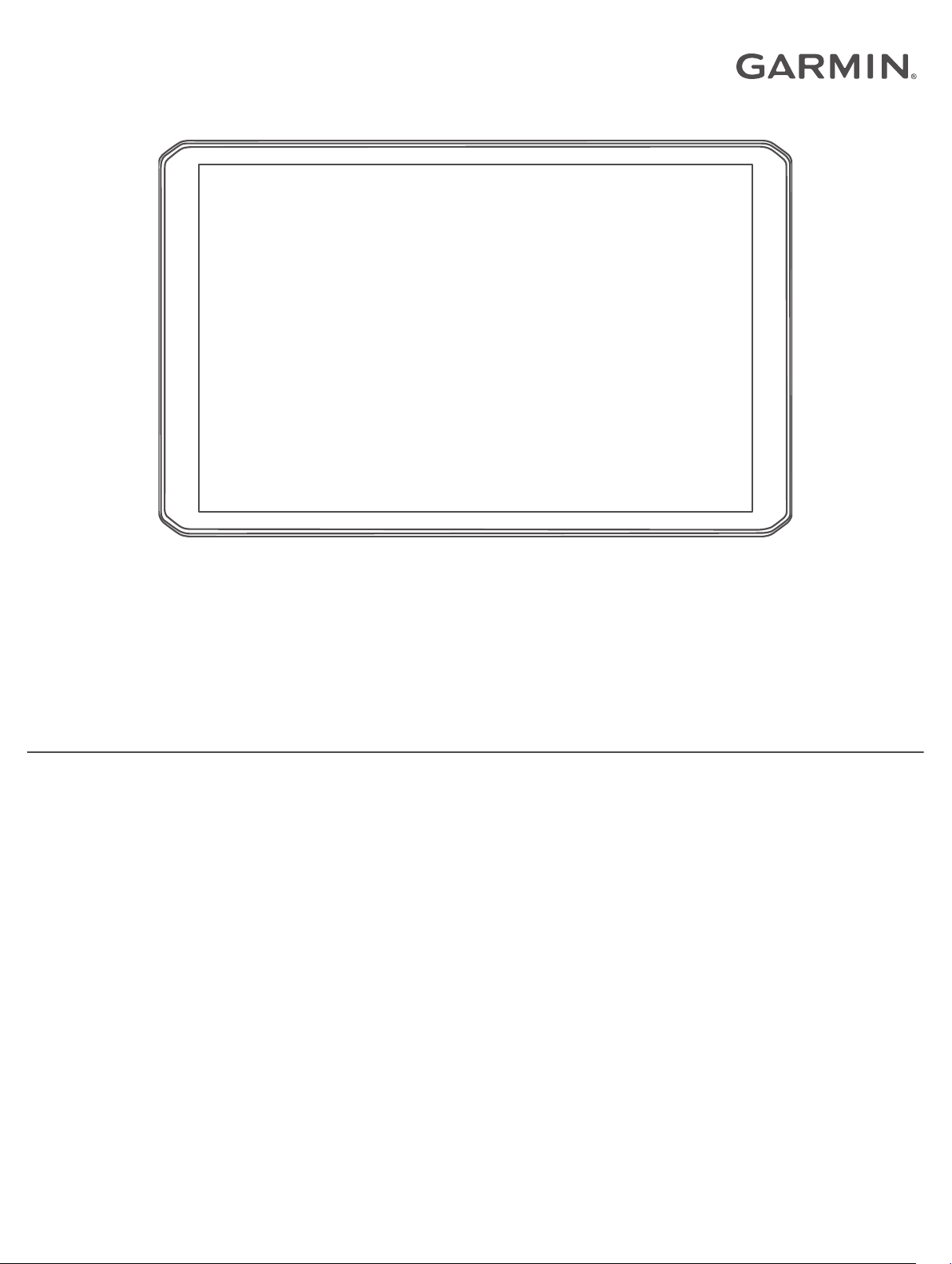
RV 890 / CAMPER 890 / RV 1090 /
CAMPER 1090
Käyttöopas
Page 2
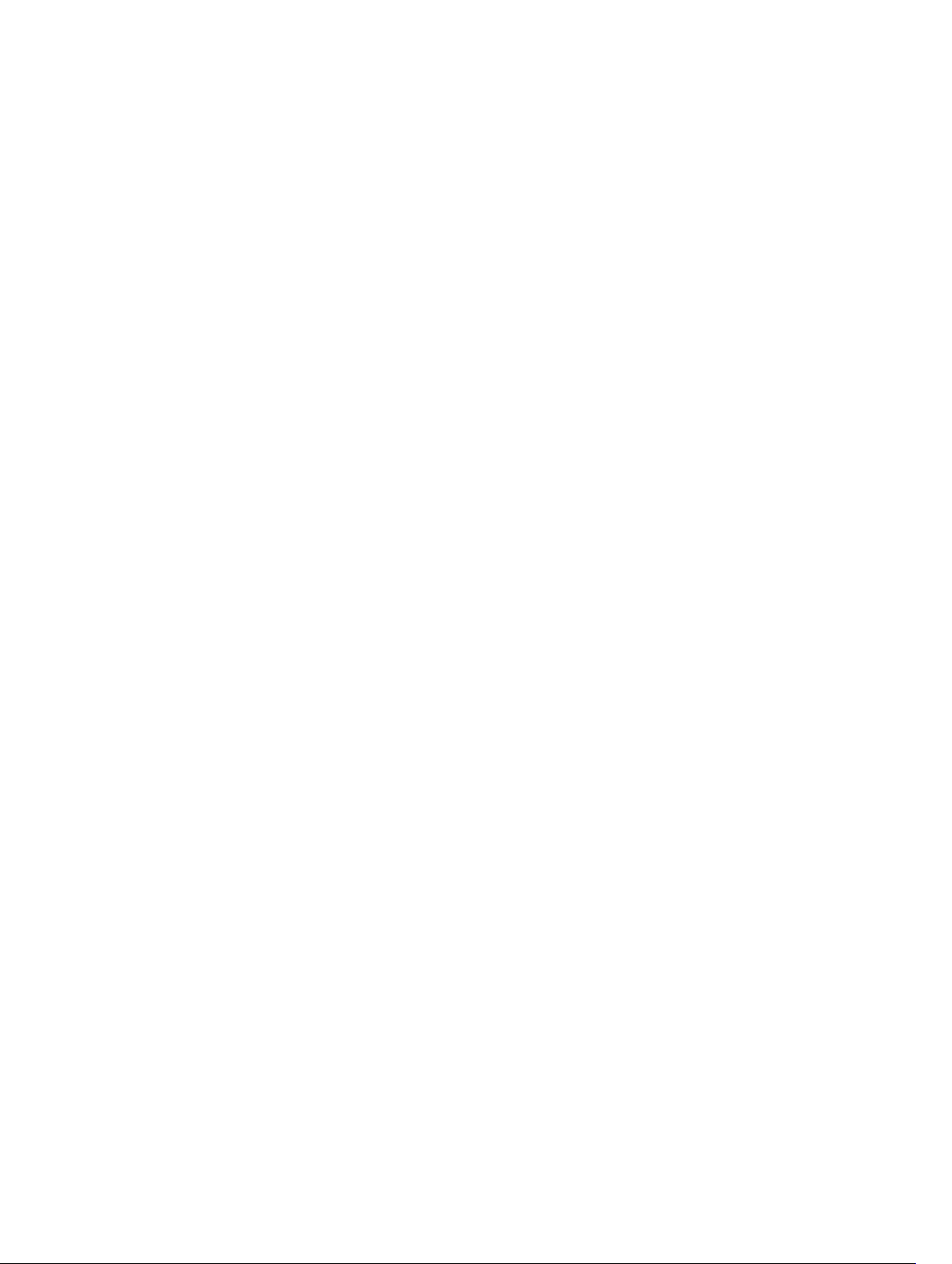
© 2020 Garmin Ltd. tai sen tytäryhtiöt
Kaikki oikeudet pidätetään. Tekijänoikeuslakien mukaisesti tätä opasta ei saa kopioida kokonaan tai osittain ilman Garmin kirjallista lupaa. Garmin pidättää oikeuden muuttaa tai parannella
tuotteitaan sekä tehdä muutoksia tämän oppaan sisältöön ilman velvollisuutta ilmoittaa muutoksista tai parannuksista muille henkilöille tai organisaatioille. Osoitteessa www.garmin.com on
uusimmat päivitykset ja lisätietoja tämän tuotteen käyttämisestä.
Garmin® ja Garmin logo ovat Garmin Ltd:n tai sen tytäryhtiöiden tavaramerkkejä, jotka on rekisteröity Yhdysvalloissa ja muissa maissa. Näitä tavaramerkkejä ei saa käyttää ilman yhtiön Garmin
nimenomaista lupaa.
BC™, Fusion®, Fusion-Link™, Garmin Drive™, Garmin Express™ ja myTrends™ ovat Garmin Ltd:n tai sen tytäryhtiöiden tavaramerkkejä. Näitä tavaramerkkejä ei saa käyttää ilman yhtiön Garmin
nimenomaista lupaa.
Android™ on Google Inc:n tavaramerkki. Apple® ja Mac® ovat Apple Inc:n tavaramerkkejä, jotka on rekisteröity Yhdysvalloissa ja muissa maissa. Sana BLUETOOTH® ja vastaavat logot ovat
Bluetooth SIG Inc:n omaisuutta, ja yhtiöllä Garmin on lisenssi niiden käyttöön. Foursquare® on Foursquare Labs Inc:n tavaramerkki Yhdysvalloissa ja muissa maissa. HISTORY® ja H-logo ovat A
+E Networksin tavaramerkkejä ja suojattuja Yhdysvalloissa ja muissa maissa. Kaikki oikeudet pidätetään. Niiden käyttö on luvanvaraista. microSD® ja microSDHC-logo ovat SD-3C LLC:n
tavaramerkkejä. TripAdvisor® on TripAdvisor LLC:n rekisteröity tavaramerkki. Ultimate Campgrounds on The Ultimate Public Campground Projectin tavaramerkki. Windows® on Microsoft
Corporationin rekisteröity tavaramerkki Yhdysvalloissa ja muissa maissa. Wi‑Fi® ja Wi‑Fi CERTIFIED MiraCast™ ovat Wi-Fi Alliance Corporationin rekisteröityjä merkkejä.
Page 3

Sisällysluettelo
Aloitus............................................................................. 1
Laitteen esittely........................................................................... 1
Laitteen kiinnittäminen ajoneuvoon ja liittäminen
virtalähteeseen........................................................................... 1
Ruuvattavan telineen asentaminen kojelautaan.................... 2
Pallokantatelinesovittimen asentaminen................................ 2
Virran kytkeminen ja katkaiseminen........................................... 2
GPS-signaalien hakeminen........................................................ 2
Aloitusnäyttö............................................................................... 3
Sovelluksen avaaminen......................................................... 3
Pikavalintojen lisääminen aloitusnäyttöön............................. 3
Ilmoitusten tarkasteleminen................................................... 3
Tilarivin kuvakkeet................................................................. 3
Kosketusnäytön käyttäminen...................................................... 3
Näytön kirkkauden säätäminen.................................................. 3
Autoprofiilit..................................................................... 3
Autoprofiilin lisääminen............................................................... 3
Autoprofiili................................................................................... 4
Autoprofiilin vaihtaminen.............................................................4
Propaanisäiliöiden lisääminen.................................................... 4
Autoprofiilin muokkaaminen........................................................4
Kuljettajan tarkkaavaisuutta edistävät toiminnot ja
hälytykset........................................................................ 4
Kuljettajan hälytysten ottaminen käyttöön ja poistaminen
käytöstä...................................................................................... 4
Liikennevalo- ja nopeusvalvontakamerat................................... 4
Navigoiminen määränpäähän....................................... 5
Reitit............................................................................................5
Reitin aloittaminen...................................................................... 5
Reitin aloittaminen kartan avulla............................................ 5
Palaaminen kotiin...................................................................5
Kotisijainnin muokkaaminen..............................................5
Reittisi kartalla............................................................................ 5
Aktiivinen kaistavahti..............................................................5
Käännösten ja ajo-ohjeiden tarkasteleminen......................... 5
Koko reitin näyttäminen kartassa........................................... 5
Saapuminen määränpäähän...................................................... 6
Pysäköiminen määränpään lähelle........................................ 6
Aktiivisen reitin muuttaminen...................................................... 6
Sijainnin lisääminen reitille..................................................... 6
Reitin muodostaminen........................................................... 6
Kiertotien käyttäminen........................................................... 6
Reitin laskentatilan vaihtaminen............................................ 6
Reitin pysäyttäminen.................................................................. 6
Suositeltujen reittien käyttäminen............................................... 6
Viiveiden, tiemaksujen ja alueiden välttäminen.......................... 6
Ruuhkien välttäminen reitillä.................................................. 6
Tietullien välttäminen............................................................. 7
Tietullitarrojen välttäminen..................................................... 7
Tien ominaisuuksien välttäminen........................................... 7
Ympäristövyöhykkeiden välttäminen......................................7
Mukautettavat vältettävät reitit............................................... 7
Tien välttäminen................................................................ 7
Alueen välttäminen............................................................7
Mukautetun vältettävän poistaminen käytöstä.................. 7
Mukautettavien vältettävien reittien poistaminen.............. 7
Sijaintien etsiminen ja tallentaminen........................... 7
Kohdepisteet............................................................................... 8
HISTORY kohdepisteiden etsiminen..................................... 8
Kansallispuistojen etsiminen.......................................................8
Leirintäalueiden etsiminen.......................................................... 8
Leirintäalueiden ja niiden palvelujen etsiminen..................... 8
Matkailuautopalvelujen etsiminen
Sijainnin etsiminen hakupalkilla.................................................. 8
Osoitteen etsiminen.................................................................... 8
Sijainnin etsiminen luokan mukaan............................................ 8
Hakeminen luokasta.............................................................. 8
Sijaintihaun tulokset.................................................................... 9
Hakualueen muuttaminen........................................................... 9
Mukautetut kohdepisteet............................................................ 9
POI Loaderin asentaminen.................................................... 9
Mukautettujen kohdepisteiden (POI) etsiminen..................... 9
Pysäköinti................................................................................... 9
Pysäköintipaikkojen etsiminen nykyisen sijainnin läheltä...... 9
Pysäköintivärien ja -symbolien merkitys................................ 9
Hakutyökalut............................................................................... 9
Risteyksen etsiminen............................................................. 9
Paikan etsiminen koordinaateilla........................................... 9
Foursquare................................................................................. 9
Yhdistäminen Foursquare tiliisi............................................ 10
Foursquare kohdepisteiden hakeminen............................... 10
Foursquare sijainnin tietojen tarkasteleminen..................... 10
TripAdvisor................................................................................10
TripAdvisor kohdepisteiden etsiminen................................. 10
Vasta löydettyjen sijaintien tarkasteleminen............................. 10
Viimeksi löydettyjen paikkojen luettelon tyhjentäminen....... 10
Nykyisen sijainnin tietojen tarkasteleminen.............................. 10
Hätäpalvelujen ja huoltoasemien etsiminen........................ 10
Ajo-ohjeiden saaminen nykysijaintiin................................... 10
Pikakuvakkeen lisääminen....................................................... 10
Pikakuvakkeen poistaminen................................................ 10
Sijaintien tallentaminen............................................................. 10
Sijainnin tallentaminen......................................................... 10
Nykyisen sijainnin tallentaminen.......................................... 10
Tallennetun sijainnin muokkaaminen................................... 10
Luokkien liittäminen tallennettuun sijaintiin.......................... 11
Tallennetun sijainnin poistaminen........................................ 11
............................................... 8
Kartan käyttäminen...................................................... 11
Karttatyökalut............................................................................ 11
Karttatyökalun tarkasteleminen............................................11
Edessä olevat........................................................................... 11
Edessäpäin olevien sijaintien näyttäminen.......................... 11
Edessä olevat ‑luokkien mukauttaminen............................. 11
Kaupungit edessäpäin.............................................................. 11
Edessäpäin olevien kaupunkien ja liittymäpalvelujen
tarkasteleminen....................................................................11
Varoitus- ja hälytyssymbolit...................................................... 12
Rajoitusvaroitukset...............................................................12
Tieolosuhteiden varoitukset................................................. 12
Hälytykset............................................................................ 12
Matkan tiedot............................................................................ 12
Matkatietojen näyttäminen kartassa.................................... 12
Matkatietokenttien mukauttaminen................................. 12
Matkalokin näyttäminen....................................................... 12
Matkan tietojen tyhjentäminen............................................. 12
Edessäpäin olevan liikenteen tarkasteleminen......................... 12
Liikenteen näyttäminen kartalla........................................... 12
Liikennetapahtumien hakeminen......................................... 12
Kartan mukauttaminen..............................................................12
Karttatasojen mukauttaminen.............................................. 12
Kartan tietokentän muuttaminen.......................................... 12
Kartan perspektiivin muuttaminen........................................12
Reaaliaikaiset palvelut, Liikenne ja
älypuhelinominaisuudet.............................................. 13
Pariliittäminen älypuhelimeen................................................... 13
Vihjeitä laitteiden pariliitoksen muodostamisen jälkeen....... 13
Muiden Bluetooth laitteiden pariliitos................................... 13
Sisällysluettelo i
Page 4
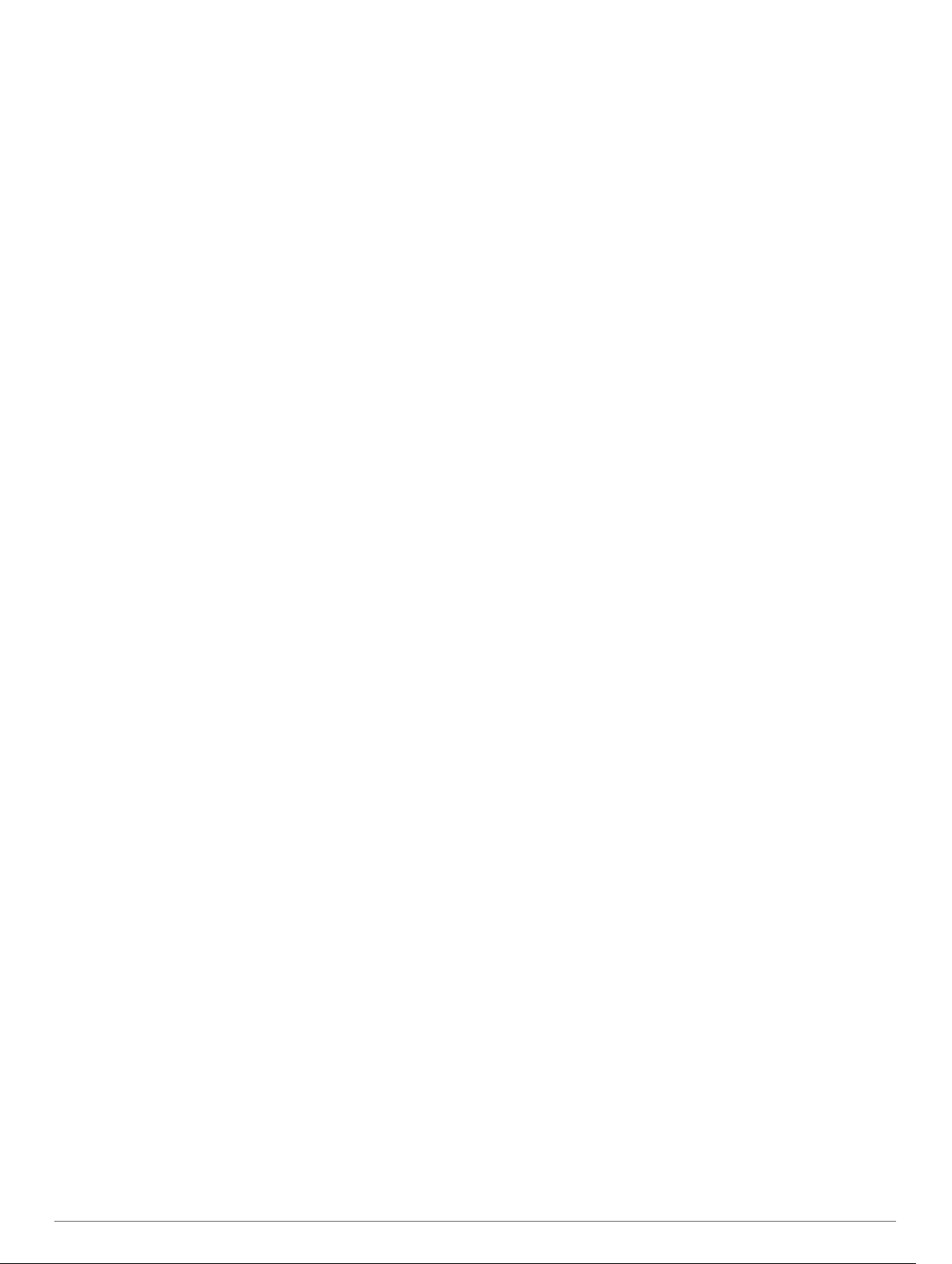
Siirtyminen osoitteeseen tai sijaintiin Garmin Drive
sovelluksella............................................................................. 13
Älykkäät ilmoitukset.................................................................. 13
Ilmoitusten vastaanottaminen.............................................. 13
Handsfree-puhelut.................................................................... 13
Soittaminen.......................................................................... 14
Puhelun vastaanottaminen.................................................. 14
Puheluasetusten käyttäminen.............................................. 14
Puhelinnumeron tallennus pikavalintaan............................. 14
Langattomat kuulokkeet........................................................... 14
Bluetooth-ominaisuuksien ottaminen käyttöön tai poistaminen
käytöstä.................................................................................... 14
Sovellusilmoitusten näyttäminen tai piilottaminen
(Android™)...........................................................................14
Apple® laitteen ilmoitusluokkien näyttäminen ja
piilottaminen......................................................................... 14
Yhteyden katkaiseminen Bluetooth laitteesta........................... 14
Pariliitetyn Bluetooth laitteen poistaminen................................ 14
Liikenne......................................................................... 14
Liikennetietojen vastaanottaminen älypuhelimella................... 14
Liikennetietojen vastaanottaminen liikennevastaanottimella.... 15
Liikenteen näyttäminen kartalla................................................ 15
Liikennetapahtumien hakeminen......................................... 15
Äänikomento................................................................. 15
Äänikomentovinkkejä................................................................ 15
Puheohjatun Garmin navigoinnin käynnistäminen................... 15
Saapumisajan tarkistaminen.....................................................15
Puhelun soittaminen äänikomennoilla...................................... 15
Laiteasetusten muuttaminen äänikomennoilla......................... 15
Sovellusten käyttäminen............................................. 15
Käyttöoppaan tarkasteleminen laitteessa................................. 15
Matkasuunnittelu.......................................................................15
Matkan suunnitteleminen..................................................... 15
Matkan sijaintien muokkaaminen ja järjestäminen
uudelleen............................................................................. 16
Matkan määränpäiden järjestyksen optimoiminen.......... 16
Matkan varrella olevien nähtävyyksien etsiminen................ 16
Matkan reititysasetusten muuttaminen................................ 16
Tallennetun matkan navigoiminen....................................... 16
Aktiivisen reitin muokkaaminen ja tallentaminen................. 16
TracBack®................................................................................ 16
Hiljattain tallennetun jäljen seuraaminen............................. 16
Hiljattain tallennetun jäljen tallentaminen matkaksi............. 16
Langaton Fusion-Link™ kaukosäädinsovellus......................... 16
Yhdistäminen stereoon Bluetoothin avulla........................... 16
Yhdistäminen stereoon langattoman verkon kautta............. 16
Musiikin toisto...................................................................... 16
Musiikin toistaminen........................................................ 16
Lähteen valitseminen...................................................... 17
Toiston säätimet.............................................................. 17
Äänen hallinta...................................................................... 17
Vyöhykkeen äänenvoimakkuuden säätäminen............... 17
Äänten säätäminen......................................................... 17
Vyöhykkeen Voimakas-asetuksen poistaminen
käytöstä........................................................................... 17
Lisälaitteen herkkyyden säätäminen............................... 17
Kaiutinalueet................................................................... 17
DSP-asetukset................................................................ 17
Esiasetukset.........................................................................18
Aseman tallentaminen esiasetukseksi............................ 18
Esiasetuksen valitseminen luettelosta............................ 18
Esiasetusten poistaminen............................................... 18
Ääniasetukset...................................................................... 18
Kaiutinvyöhykeasetukset.................................................18
Huoltohistorian kirjaaminen...................................................... 18
Huoltoluokkien lisääminen
Huoltoluokkien poistaminen................................................. 18
Huoltoluokkien nimeäminen uudelleen................................ 18
Huoltotietojen muokkaaminen............................................. 18
Huoltotietojen poistaminen.................................................. 18
Aikaisempien reittien ja määränpäiden tarkasteleminen.......... 18
Sääennusteen tarkasteleminen................................................ 19
Säätietojen näyttäminen jonkin toisen kaupungin läheltä.... 19
................................................... 18
Asetukset...................................................................... 19
Navigointiasetukset...................................................................19
Kartta- ja ajoneuvoasetukset.................................................... 19
Karttojen ottaminen käyttöön............................................... 19
Yhdistäminen langattomaan verkkoon..................................... 19
Langattoman Bluetooth tekniikan ottaminen käyttöön.............. 19
Ajoturvallisuusjärjestelmän asetukset....................................... 19
Liikenneasetukset..................................................................... 19
Näyttöasetukset........................................................................ 19
Äänenvoimakkuuden ja ilmoitusten asetukset.......................... 20
Äänenvoimakkuuden ja ilmoitusten äänenvoimakkuuden
säätäminen.......................................................................... 20
Sijaintipalvelujen ottaminen käyttöön tai poistaminen
käytöstä.................................................................................... 20
Tekstin kielen määrittäminen.................................................... 20
Päiväys- ja aika-asetukset........................................................ 20
Laiteasetukset...........................................................................20
Asetusten palauttaminen.......................................................... 20
Laitteen tiedot............................................................... 20
Lainsäädännöllisten e-label-tietojen ja yhdenmukaisuustietojen
tarkasteleminen........................................................................ 20
Tekniset tiedot.......................................................................... 20
Laitteen lataaminen.................................................................. 20
Laitteen huolto.............................................................. 20
Garmin tukikeskus.................................................................... 20
Karttojen ja ohjelmiston päivittäminen Wi‑Fi verkon kautta...... 21
Karttojen ja ohjelmistojen päivittäminen:Garmin Express........ 21
Asentaminen: Garmin Express............................................ 21
Laitteen huoltaminen................................................................ 21
Kotelon puhdistaminen........................................................ 22
Kosketusnäytön puhdistaminen........................................... 22
Varkauksien välttäminen...................................................... 22
Laitteen asetusten nollaaminen................................................ 22
Laitteen, telineen ja imukupin irrottaminen............................... 22
Telineen irrottaminen imukupista......................................... 22
Imukupin irrottaminen tuulilasista.........................................22
Vianmääritys................................................................. 22
Imukuppi ei pysy tuulilasissa.................................................... 22
Laite ei pysy paikallaan telineessä, kun ajan............................ 22
Laite ei löydä satelliittisignaaleja.............................................. 22
Laite ei lataudu ajoneuvossa.................................................... 22
Akku ei pysy ladattuna kovin kauan......................................... 22
Laite ei muodosta yhteyttä puhelimeen.................................... 22
Liite................................................................................ 22
Peruutuskamerat...................................................................... 22
BC™ 35 peruutuskameran pariliittäminen Garmin
navigaattoriin........................................................................22
Kiinteän peruutuskameran liittäminen.................................. 23
Peruutuskameran tarkasteleminen...................................... 23
Kameran vaihtaminen..................................................... 23
Kameran suunnan vaihtaminen...................................... 23
Kojelautakameran liittäminen virtatelineeseen......................... 23
Tietojen hallinta.........................................................................23
Tietoja muistikorteista.......................................................... 23
Muistikortin asettaminen karttoja ja tietoja varten................ 23
Muistikortin alustaminen...................................................... 24
ii Sisällysluettelo
Page 5

Laitteen liittäminen tietokoneeseen..................................... 24
Tietojen siirtäminen tietokoneesta....................................... 24
GPX-tiedostojen siirtäminen tietokoneesta.......................... 24
GPX-tiedostojen vieminen Garmin Drive sovelluksella........ 24
GPX-tiedostojen tuominen Garmin Drive sovelluksella....... 24
GPX-tiedostojen vieminen muistikortin avulla...................... 24
GPX-tiedostojen tuominen muistikortin avulla..................... 24
Lisäkarttojen ostaminen............................................................ 24
Lisävarusteiden ostaminen....................................................... 24
Hakemisto..................................................................... 25
Sisällysluettelo iii
Page 6
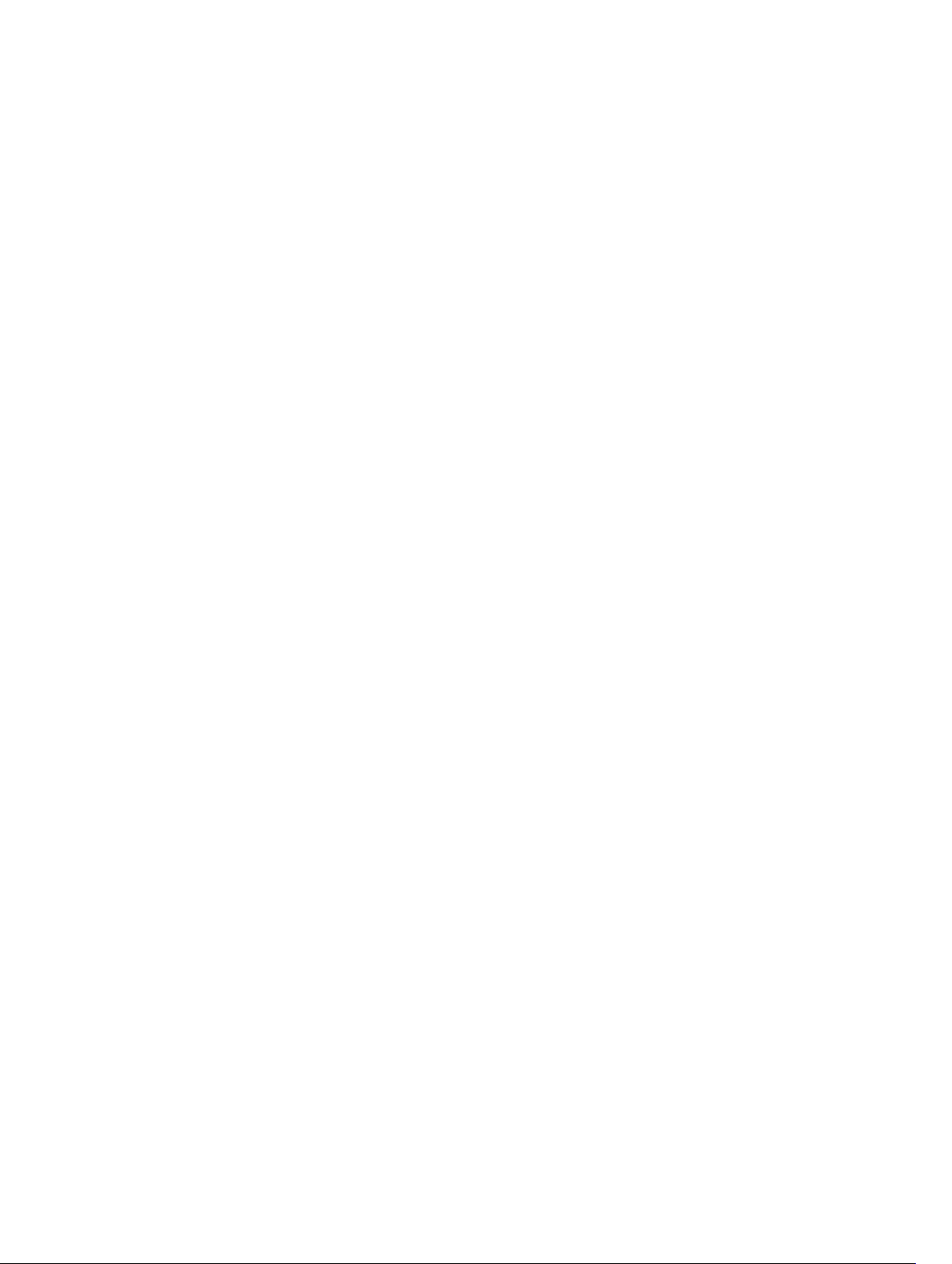
Page 7
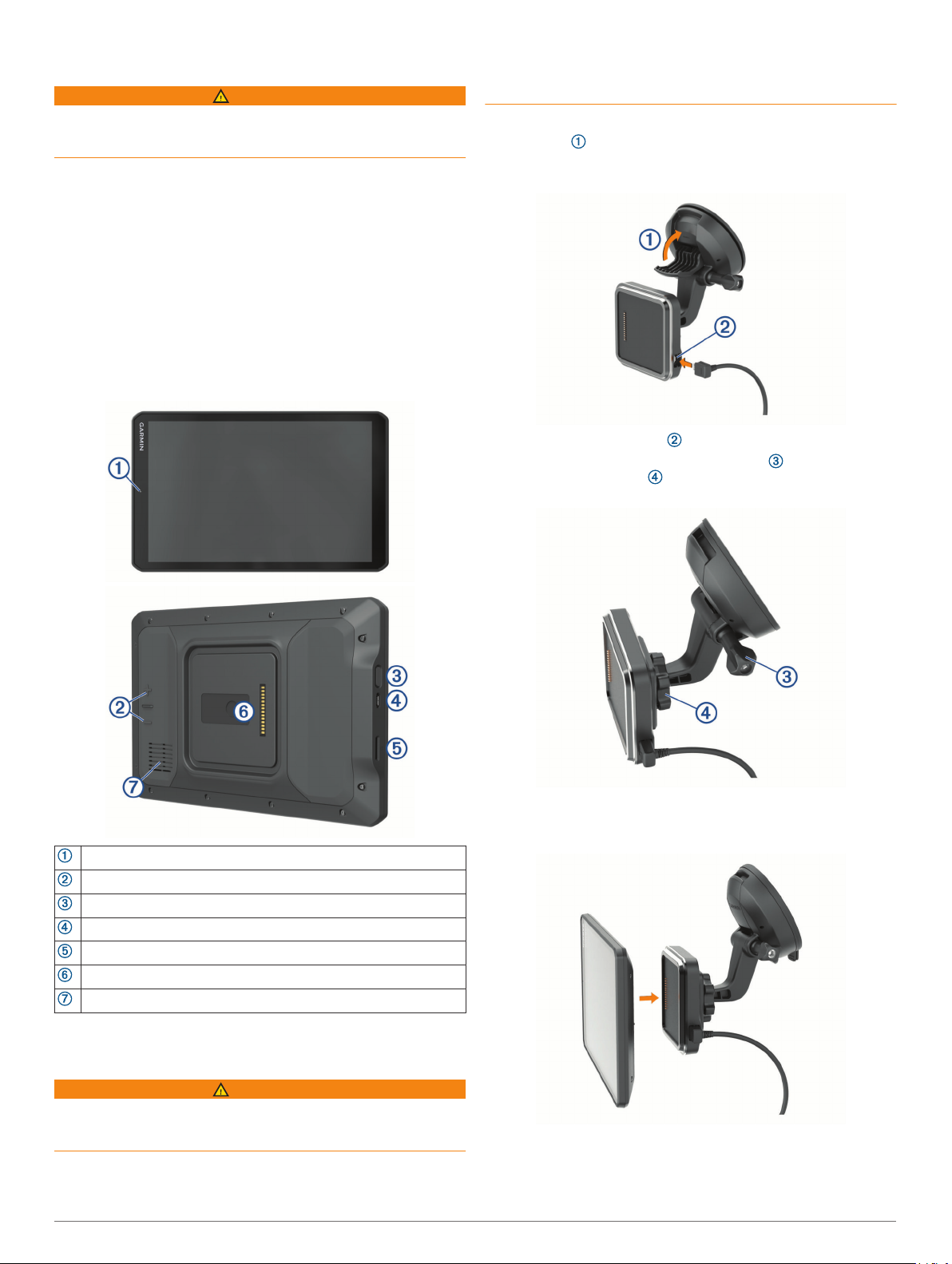
Aloitus
VAROITUS
Lue lisätietoja varoituksista ja muista tärkeistä seikoista laitteen
mukana toimitetusta Tärkeitä turvallisuus- ja tuotetietoja oppaasta.
• Päivitä laitteen kartat ja ohjelmisto (Karttojen ja ohjelmiston
päivittäminen Wi‑Fi verkon kautta, sivu 21).
• Kiinnitä laite ajoneuvoon ja liitä se virtalähteeseen (Laitteen
kiinnittäminen ajoneuvoon ja liittäminen virtalähteeseen,
sivu 1).
• Säädä äänenvoimakkuus (Äänenvoimakkuuden ja
ilmoitusten äänenvoimakkuuden säätäminen, sivu 20) ja
näytön kirkkaus (Näytön kirkkauden säätäminen, sivu 3).
• Määritä asuntoauton autoprofiili (Autoprofiilin lisääminen,
sivu 3).
• Navigoi määränpäähän (Reitin aloittaminen, sivu 5).
Laitteen esittely
insuliinipumppuja tai kannettavien tietokoneiden kiintolevyjä.
Pidä laite poissa lääkintälaitteiden ja elektronisten laitteiden
läheltä.
Lataa laite, jotta voit käyttää sitä akkuvirralla.
Avaa vipu , paina imukuppi tuulilasiin ja käännä vipu
1
taaksepäin tuulilasia kohti.
Vivun on oltava tuulilasin yläreunaa kohti.
Liitä ajoneuvon virtajohto telineen porttiin.
2
Tarvittaessa voit löysätä imukupin varren siipiruuvia ja
3
pallokantakiinnityksen mutteria ja säätää telineen asentoa,
jotta näet sen ja voit käyttää sitä paremmin.
Kiristä imukupin varren siipiruuvi ja pallokantatelineen
4
mutteri.
Aseta laite magneettiseen telineeseen.
Mikrofoni handsfree-puheluille ja äänikomennoille
Äänenvoimakkuuden säätö
Virtapainike
Micro-USB-virta- ja dataportti
Kartta- ja tietomuistikorttipaikka
Magneettisen telineen liitäntä, jossa 14-nastainen liitin
Kaiutin
5
Laitteen kiinnittäminen ajoneuvoon ja liittäminen virtalähteeseen
VAROITUS
Tämä tuote sisältää litiumioniakun. Voit välttää henkilövahingot
ja tuotteen vaurioitumisen säilyttämällä laitetta suojattuna
suoralta auringonvalolta.
Sekä laite että sen teline sisältävät magneetteja. Tietyissä
olosuhteissa magneetit voivat häiritä joitakin sisäisiä
lääkintälaitteita ja elektronisia laitteita, kuten tahdistimia,
Aloitus 1
Liitä ajoneuvon virtajohdon toinen pää ajoneuvon vapaaseen
6
virtapistorasiaan.
Page 8
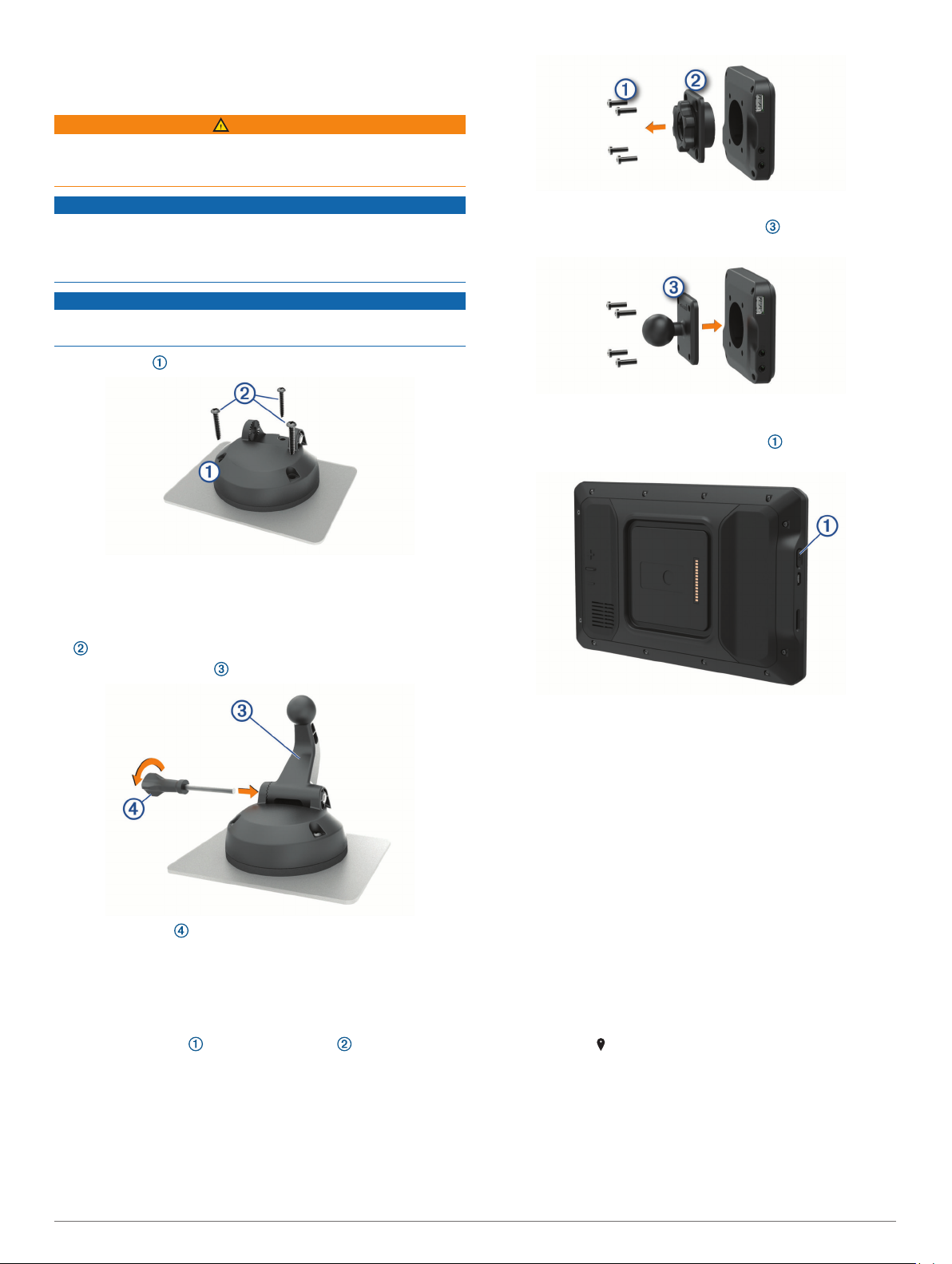
Ruuvattavan telineen asentaminen kojelautaan
Valitse kojelaudasta sopiva paikka, johon kiinnität ruuvattavan
pallokantatelineen.
VAROITUS
Vastaat siitä, että kiinnityspaikka on kaikkien lakien ja säädösten
mukainen eikä laite estä näkyvyyttä ajoneuvon turvallisen
käytön aikana.
HUOMAUTUS
Varo johtoja, mittareita, turvatyynyjä ja niiden kansia,
ilmastointia ja muita vastaavia, kun poraat aloitusreikiä ja
kiinnität telinettä ajoneuvoon. Garmin® ei vastaa mistään
asennuksen aiheuttamista vahingoista ja muista seurauksista.
HUOMAUTUS
Garmin suosittelee, että ammattilainen asentaa ruuvattavan
pallokantatelineen.
Aseta teline valitsemaasi kohtaan.
1
Merkitse ruuvien paikat telineen avulla.
2
Poraa aloitusreiät (valinnainen).
3
Joihinkin kiinnitysmateriaaleihin aloitusreiät on porattava.
Kiinnitä teline pintaan tukevasti mukana toimitetuilla ruuveilla
4
.
Aseta pallokantavarsi telineeseen.
5
Irrota telineen kanta.
2
Kiinnitä 2,54 cm:n (1 tuuman) pallokanta magneettiseen
3
telineeseen vaiheessa 1 irrotetuilla ruuveilla.
Virran kytkeminen ja katkaiseminen
• Käynnistä laite painamalla virtapainiketta tai liittämällä laite
virtalähteeseen.
Aseta siipiruuvi telineeseen ja kiinnitä pallokantavarsi
6
paikallaan kiristämällä ruuvi.
Pallokantatelinesovittimen asentaminen
Laitteen mukana toimitetaan 2,54 cm:n (1 tuuman) kokoinen
pallokanta, joka on yhteensopiva kolmansien osapuolten
kiinnitysratkaisujen kanssa.
Irrota neljä ruuvia , joilla telineen kanta on kiinni
1
magneettisessa telineessä.
• Siirrä laite virransäästötilaan painamalla virtapainiketta, kun
laite on käynnissä.
Virransäästötilassa näyttö on pimeänä ja laite käyttää erittäin
vähän virtaa, mutta sen voi herättää nopeasti käyttöä varten.
VIHJE: voit nopeuttaa laitteen latausta siirtämällä laitteen
virransäästötilaan, kun lataat akkua.
• Voit sammuttaa laitteen kokonaan painamalla virtapainiketta,
kunnes näyttöön tulee kehote, ja valitsemalla Sammuta.
GPS-signaalien hakeminen
Kun käynnistät navigaattorin, GPS-vastaanottimen on
määritettävä nykyinen sijainti hakemalla satelliittitietoja.
Satelliittisignaalien hakuaika määräytyy useiden tekijöiden
mukaan, kuten sen mukaan, miten kaukana olet paikasta, jossa
viimeksi käytit navigaattoria, onko laitteesta hyvä näkyvyys
taivaalle ja miten kauan sitten olet viimeksi käyttänyt
navigaattoria. Kun käynnistät navigaattorin ensimmäisen kerran,
satelliittisignaalien haku saattaa kestää useita minuutteja.
Käynnistä laite.
1
Varmista, että näkyy tilarivillä. Jos se ei näy, ota
2
sijaintipalvelut käyttöön (Sijaintipalvelujen ottaminen käyttöön
tai poistaminen käytöstä, sivu 20).
Mene tarvittaessa aukealle paikalle, josta on hyvä näkyvyys
3
taivaalle, pois korkeiden rakennusten ja puiden luota.
Navigointikartan yläreunassa näkyy teksti Hakee satelliitteja,
kunnes laite on määrittänyt sijaintisi.
2 Aloitus
Page 9
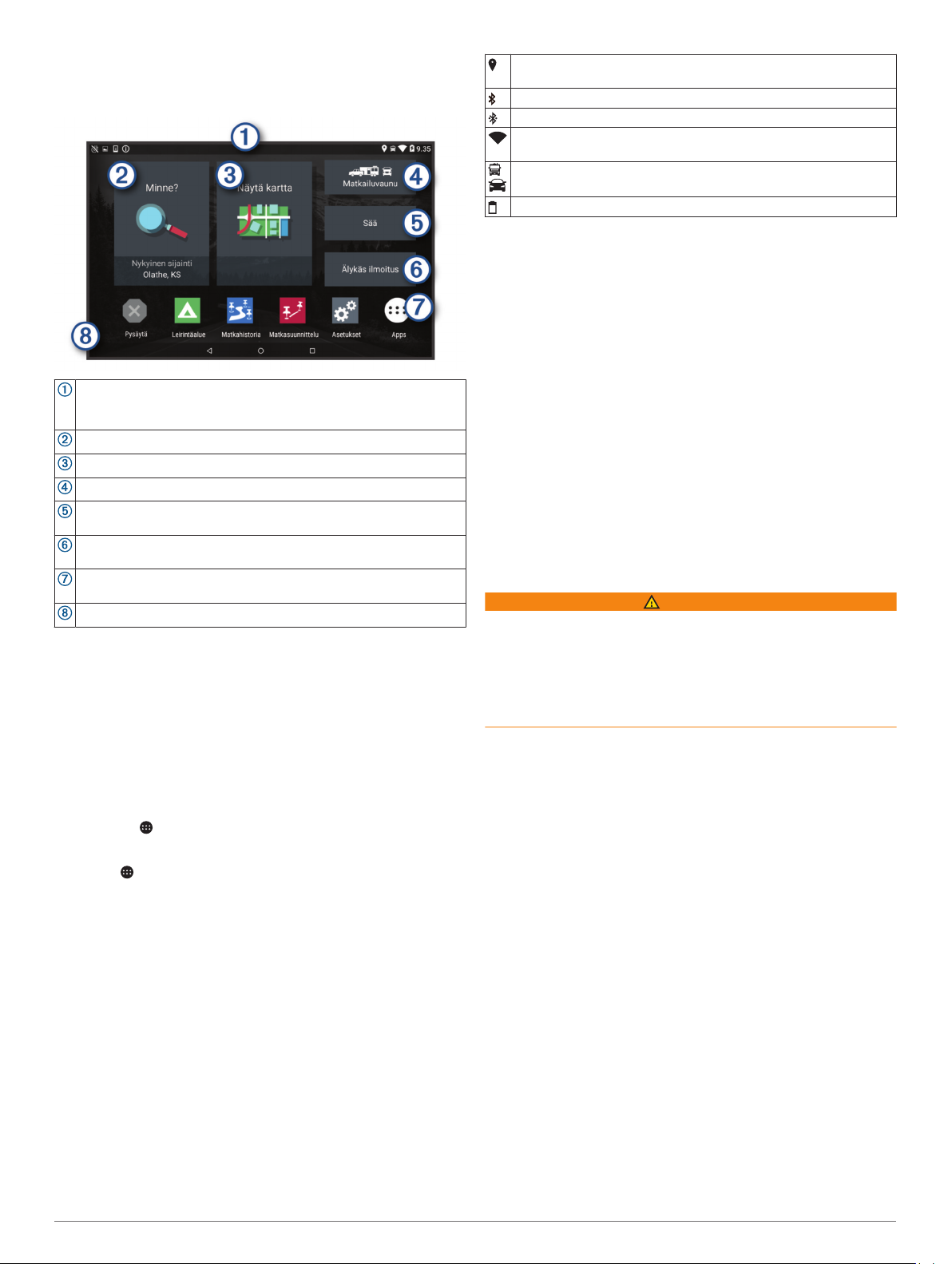
Aloitusnäyttö
HUOMAUTUS: aloitusnäytön asettelu saattaa vaihdella, jos sitä
on mukautettu.
Voit näyttää ilmoitukset pyyhkäisemällä alaspäin.
Voit muuttaa nopeasti asetuksia ja taustavalon kirkkautta pyyhkäi-
semällä alaspäin kaksi kertaa.
Aloita reitti valitsemalla tämä.
Valitsemalla tämän voit näyttää kartan.
Valitsemalla tämän voit vaihtaa autoprofiilia.
Valitsemalla tämän voit näyttää nykyisen sijaintisi säätiedot. Tähän
tarvitaan Garmin Drive™ sovellus.
Valitsemalla tämän voit näyttää älykkäät ilmoitukset. Tähän
tarvitaan Garmin Drive sovellus.
Valitsemalla tämän voit avata sovellusluettelon. Sovellusluettelossa
on kaikkien laitteeseen asennettujen sovellusten pikavalinnat.
Voit mukauttaa taustakuvaa tai lisätä widgetejä aloitusnäyttöön.
Sovelluksen avaaminen
Aloitusnäyttö sisältää usein käytettyjen sovellusten
pikakuvakkeet. Sovellusluettelo sisältää kaikki laitteeseen
asennetut sovellukset järjestettynä kahteen välilehteen.
Navigointi-välilehti sisältää Garmin sovelluksia, joita käytetään
navigointiin, lähetykseen ja palvelutuntien tallentamiseen.
Työkalut-välilehti sisältää sovellukset, jotka sopivat esimerkiksi
viestintään.
Avaa sovellus valitsemalla vaihtoehto:
• valitse sovelluksen pikakuvake aloitusnäytössä
• Valitse ja valitse välilehti ja sovellus.
Pikavalintojen lisääminen aloitusnäyttöön
Valitse .
1
Voit näyttää lisää sovelluksia valitsemalla sovelluksen
2
välilehden.
Pidä sovellusta painettuna ja vedä se haluamaasi kohtaan
3
aloitusnäyttöön.
Ilmoitusten tarkasteleminen
Pyyhkäise alaspäin näytön yläreunasta.
1
Ilmoitusluettelo tulee näyttöön.
Valitse vaihtoehto:
2
• Voit käynnistää ilmoituksessa mainitun toimen tai
sovelluksen valitsemalla ilmoituksen.
• Voit ohittaa ilmoituksen pyyhkäisemällä sen oikealle.
Tilarivin kuvakkeet
Tilarivi sijaitsee päävalikon yläreunassa. Tilarivin kuvakkeet
näyttävät tietoja laitteen ominaisuuksista.
Sijaintipalvelut ovat käytössä (Sijaintipalvelujen ottaminen käyttöön
tai poistaminen käytöstä, sivu 20).
Bluetooth® tekniikka on käytössä.
Yhdistetty Bluetooth laitteeseen.
Yhdistetty Wi‑Fi® verkkoon (Yhdistäminen langattomaan verkkoon,
sivu 19).
Aktiivinen autoprofiili. Näytä ajoneuvoprofiilin asetukset pyyhkäisemällä alas kahdesti ja valitsemalla tämä (Autoprofiilit, sivu 3).
Akun varaustaso.
Kosketusnäytön käyttäminen
• Valitse kohde napauttamalla näyttöä.
• Panoroi tai vieritä näyttöä vetämällä sormea näytöllä.
• Loitonna nipistämällä kahta sormea yhteen.
• Lähennä liu'uttamalla kahta sormea erilleen.
Näytön kirkkauden säätäminen
Laite voi säätää näytön kirkkauden automaattisesti ajoneuvon
olosuhteiden mukaan ympäristön valoisuusanturin avulla
(Näyttöasetukset, sivu 19). Voit säätää kirkkautta myös
manuaalisesti ilmoituspaneelista tai asetusvalikosta.
Valitse vaihtoehto:
1
• Laajenna ilmoituspaneelin pika-asetukset pyyhkäisemällä
näytön yläreunasta alaspäin kaksi kertaa.
• Valitse Asetukset > Laite > Näyttö > Kirkkaustaso.
Muuta kirkkautta liukusäätimellä.
2
Autoprofiilit
VAROITUS
Autoprofiilin ominaisuuksien määrittäminen ei takaa, että
ajoneuvon ominaisuudet huomioidaan kaikissa
reittiehdotuksissa tai että näet edellä mainitut varoituskuvakkeet
kaikissa tapauksissa. Laite ei välttämättä voi huomioida
rajoituksia tai tieolosuhteita kaikissa tapauksissa karttatietojen
rajoitusten vuoksi. Noudata aina kaikkia liikennemerkkejä ja
huomioi ajo-olosuhteet ajon aikana.
Reittien ja navigoinnin laskentatapa vaihtelee autoprofiilin
mukaan. Näet aktivoidun autoprofiilin tilarivin kuvakkeesta.
Laitteen navigointi- ja kartta-asetuksia voi mukauttaa erikseen
kullekin ajoneuvotyypille.
Kun aktivoit asuntoautoprofiilin, laite välttää reiteillä muun
muassa rajoitettuja tai suljettuja alueita ajoneuvoa varten
määrittämiesi mittojen, painon ja muiden ominaisuuksien
perusteella.
Autoprofiilin lisääminen
Lisää autoprofiili kaikille asuntoautoille, joita käytät laitteen
kanssa.
Valitse autoprofiili aloitusnäytöstä.
1
Valitse ajoneuvon tyyppi:
2
• Voit lisätä matkailuauton, jossa on pysyvästi kiinnitetty
asuntovaunuosa, valitsemalla Matkailuauto.
• Voit lisätä matkailuauton, jonka perässä on perävaunu,
valitsemalla Matkailuauto ja perävaunu.
• Voit lisätä matkustajia kuljettavan ajoneuvon, joka vetää
asuntovaunua, valitsemalla Ajoneuvo ja perävaunu.
Valitse tarvittaessa perävaunun tyyppi:
3
• Voit lisätä asuntovaunun, jota vedetään vakiovetokoukulla,
valitsemalla Asuntovaunu.
• Voit lisätä asuntovaunun, jota vedetään vetopöydällä,
valitsemalla Matkailuvaunu.
Autoprofiilit 3
Page 10
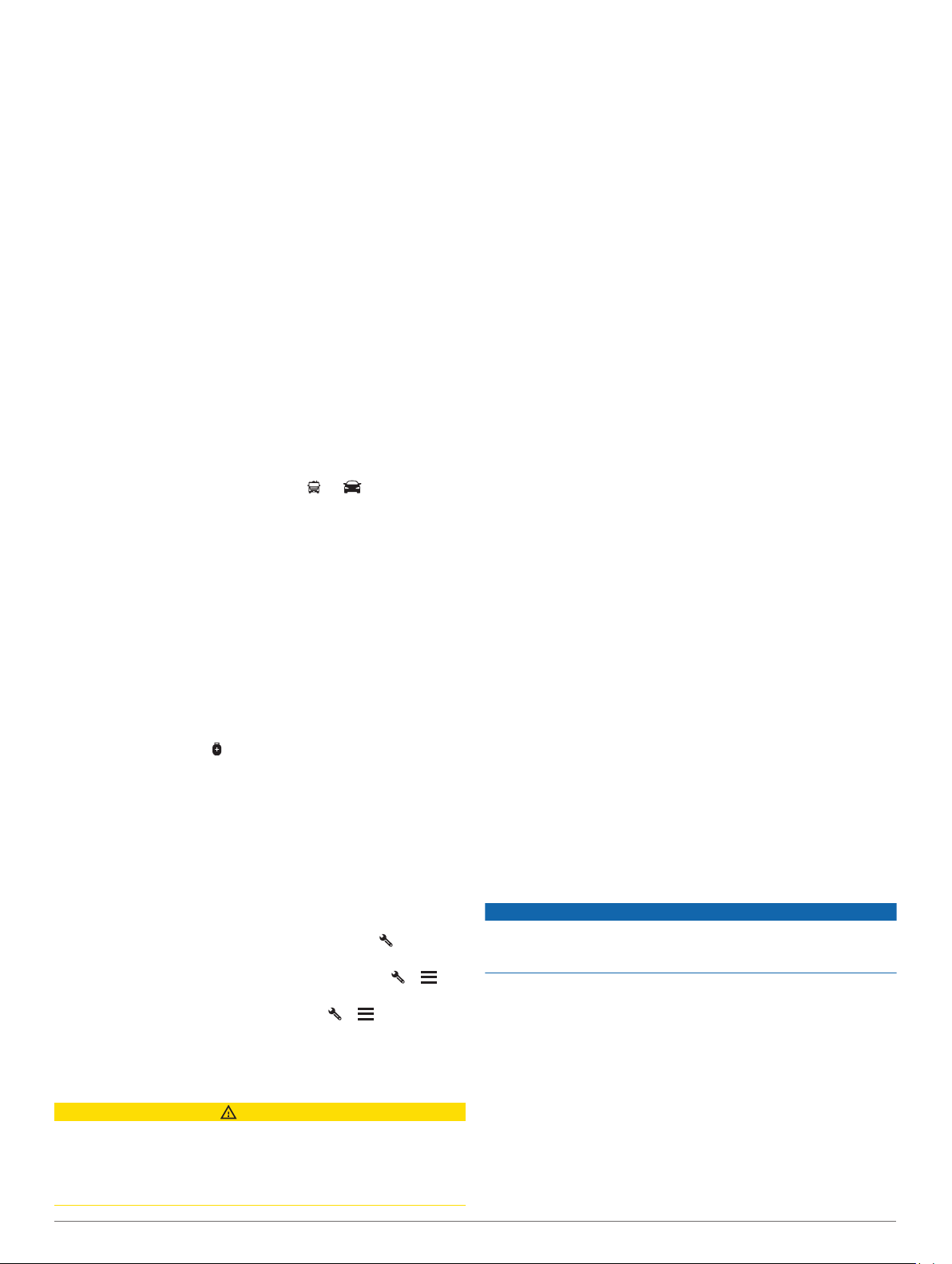
HUOMAUTUS: tämä perävaunun tyyppi ei ole
käytettävissä kaikilla alueilla.
• Voit lisätä venetrailerin, jota vedetään vakiovetokoukulla,
valitsemalla Venetraileri.
• Voit lisätä perävaunun, jota vedetään vakiovetokoukulla,
valitsemalla Perävaunu.
Määritä ajoneuvon ominaisuudet näytön ohjeiden mukaisesti.
4
Kun olet lisännyt autoprofiilin, voit muokata sitä lisäämällä tietoja
(Autoprofiilin muokkaaminen, sivu 4).
Autoprofiili
Autoprofiili on esiladattu ajoneuvoprofiili käytettäväksi autossa
ilman perävaunua. Käytettäessä autoprofiilia laite laskee
vakioautoilureitit. Suurten ajoneuvojen reititys ei ole
käytettävissä. Kaikki suurille ajoneuvoille tarkoitetut
ominaisuudet ja asetukset eivät ole käytettävissä autoprofiilin
käytön aikana.
Autoprofiilin vaihtaminen
Kun käynnistät laitteen, se kehottaa valitsemaan
autoprofiilin. Voit vaihtaa autoprofiilia manuaalisesti milloin
tahansa.
Valitse vaihtoehto:
1
• Pyyhkäise näytössä kaksi kertaa ylhäältä alaspäin ja
valitse autoprofiilin kuvake, kuten tai .
• Valitse aloitusnäytössä autoprofiiliwidget (Aloitusnäyttö,
sivu 3).
Valitse autoprofiili.
2
Näet autoprofiilin tiedot, kuten mitat ja painon.
Valitse Valitse.
3
Propaanisäiliöiden lisääminen
HUOMAUTUS: tämä ominaisuus ei ole käytettävissä kaikissa
tuotemalleissa.
Kun lisäät propaanisäiliöt autoprofiiliin, laite välttää reititystä
alueilla, joilla on voimassa mahdollisesti reittiisi vaikuttavia
säiliörajoituksia. Lisäksi laite hälyttää, kun lähestyt alueita, joilla
propaanisäiliöt tarvitsee sulkea.
Valitse autoprofiilissa > Lisää säiliö.
1
Kirjoita propaanisäiliön paino ja valitse Tallenna.
2
Autoprofiilin muokkaaminen
Voit muuttaa autoprofiilin perustietoja tai lisätä siihen
yksityiskohtaisia tietoja esimerkiksi enimmäisnopeudesta.
Valitse aloitusnäytössä autoprofiiliwidget (Aloitusnäyttö,
1
sivu 3).
Valitse muokattava autoprofiili.
2
Valitse vaihtoehto:
3
• Voit muokata autoprofiilin tietoja valitsemalla ja
valitsemalla muokattavan kentän.
• Voit nimetä autoprofiilin uudelleen valitsemalla > >
Nimeä profiili uudelleen.
• Voit poistaa autoprofiilin valitsemalla > > Poista.
Kuljettajan tarkkaavaisuutta edistävät
toiminnot ja hälytykset
HUOMIO
Kuljettajan hälytykset ja nopeusrajoitustoiminnot ovat viitteellisiä.
Kuljettaja on aina vastuussa nopeusrajoitusten noudattamisesta
ja ajoturvallisuudesta. Garmin ei vastaa mahdollisista
liikennesakoista tai maksuista, joita kuljettaja voi saada, jos hän
ei noudata kaikkia sovellettavia liikennelakeja ja -merkkejä.
Laite sisältää toimintoja, jotka voivat edistää ajoturvallisuutta ja
parantaa tehokkuutta, vaikka ajaisit tutussa paikassa. Laitteesta
kuuluu kunkin hälytyksen yhteydessä äänimerkki tai ilmoitus ja
siinä näkyvät kunkin hälytyksen tiedot. Voit ottaa käyttöön tai
poistaa käytöstä joidenkin kuljettajan hälytysten äänimerkit.
Kaikki hälytykset eivät ole käytettävissä kaikilla alueilla.
Koulut: laitteesta kuuluu äänimerkki ja siinä näkyy edessäpäin
olevan koulun tai koulualueen nopeusrajoitus (jos se on
käytettävissä).
Nopeusrajoitus ylitetty: laitteesta kuuluu äänimerkki ja
nopeusrajoituskuvakkeessa näkyy punainen reunus, kun
ylität nykyisen tien ilmoitetun nopeusrajoituksen.
Nopeusrajoituksen muutos: laitteesta kuuluu äänimerkki ja
siinä näkyy edessäpäin oleva nopeusrajoitus, jotta voit
valmistautua säätämään nopeutta.
Tasoristeys: laitteesta kuuluva äänimerkki ilmaisee edessäpäin
olevan tasoristeyksen.
Ylityspaikka eläimille: laitteesta kuuluva äänimerkki ilmaisee
edessäpäin olevan ylityspaikan eläimille.
Mutkat: laitteesta kuuluva äänimerkki ilmaisee tien mutkan.
Hitaampi liikenne: laitteesta kuuluva äänimerkki ilmaisee
hitaampaa liikennettä, kun lähestyt sitä suurella nopeudella.
Laitteen tarvitsee vastaanottaa liikennetietoja, jotta voit
käyttää tätä ominaisuutta (Liikenne, sivu 14).
Maakosketuksen vaara: laitteesta kuuluu äänimerkki ja siinä
näkyy ilmoitus, kun lähestyt tietä, jolla on maakosketuksen
vaara.
Sivutuuli: laitteesta kuuluu äänimerkki ja siinä näkyy ilmoitus,
kun lähestyt tietä, jolla on sivutuulen vaara.
Kapea tie: laitteesta kuuluu äänimerkki ja siinä näkyy ilmoitus,
kun lähestyt tietä, joka saattaa olla liian kapea ajoneuvolle.
Jyrkkä mäki: laitteesta kuuluu äänimerkki ja siinä näkyy
ilmoitus, kun lähestyt jyrkkää mäkeä.
Osavaltioiden ja maiden rajat: laitteesta kuuluu äänimerkki ja
siinä näkyy ilmoitus, kun lähestyt osavaltion tai maan rajaa.
Sulje propaani: laitteesta kuuluu äänimerkki ja siinä näkyy
ilmoitus, kun lähestyt aluetta, jolla propaani on suljettava.
Kuljettajan hälytysten ottaminen käyttöön ja poistaminen käytöstä
Voit ottaa käyttöön tai poistaa käytöstä monenlaisia kuljettajan
hälytyksiä.
Valitse Asetukset > Kuljettajan avustus > Kuljettajan
1
äänihälytykset.
Valitse kunkin hälytyksen valintaruutu tai poista valinta.
2
Liikennevalo- ja nopeusvalvontakamerat
HUOMAUTUS
Garmin ei vastaa liikennevalo- tai
nopeusvalvontakameratietokannan tarkkuudesta tai niiden
käyttämisen seurauksista.
HUOMAUTUS: tämä ominaisuus ei ole käytettävissä kaikilla
alueilla ja kaikissa tuotemalleissa.
Tietoja liikennevalo- ja nopeusvalvontakameroiden sijainnista on
saatavilla joillakin alueilla joihinkin tuotemalleihin. Laite hälyttää,
kun lähestyt ilmoitettua nopeusvalvonta- tai
liikennevalokameraa.
• Joillakin alueilla laite saa reaaliaikaisesti tiedot liikennevaloja nopeusvalvontakameroista ollessaan yhdistettynä
älypuhelimeen, jossa on käynnissä Garmin Drive sovellus.
• Voit päivittää laitteeseen tallennetun kameratietokannan
Garmin Express™ ohjelmistolla (garmin.com/express). Päivitä
laite säännöllisesti, jotta saat ajantasaisimmat kameratiedot
käyttöösi.
4 Kuljettajan tarkkaavaisuutta edistävät toiminnot ja hälytykset
Page 11
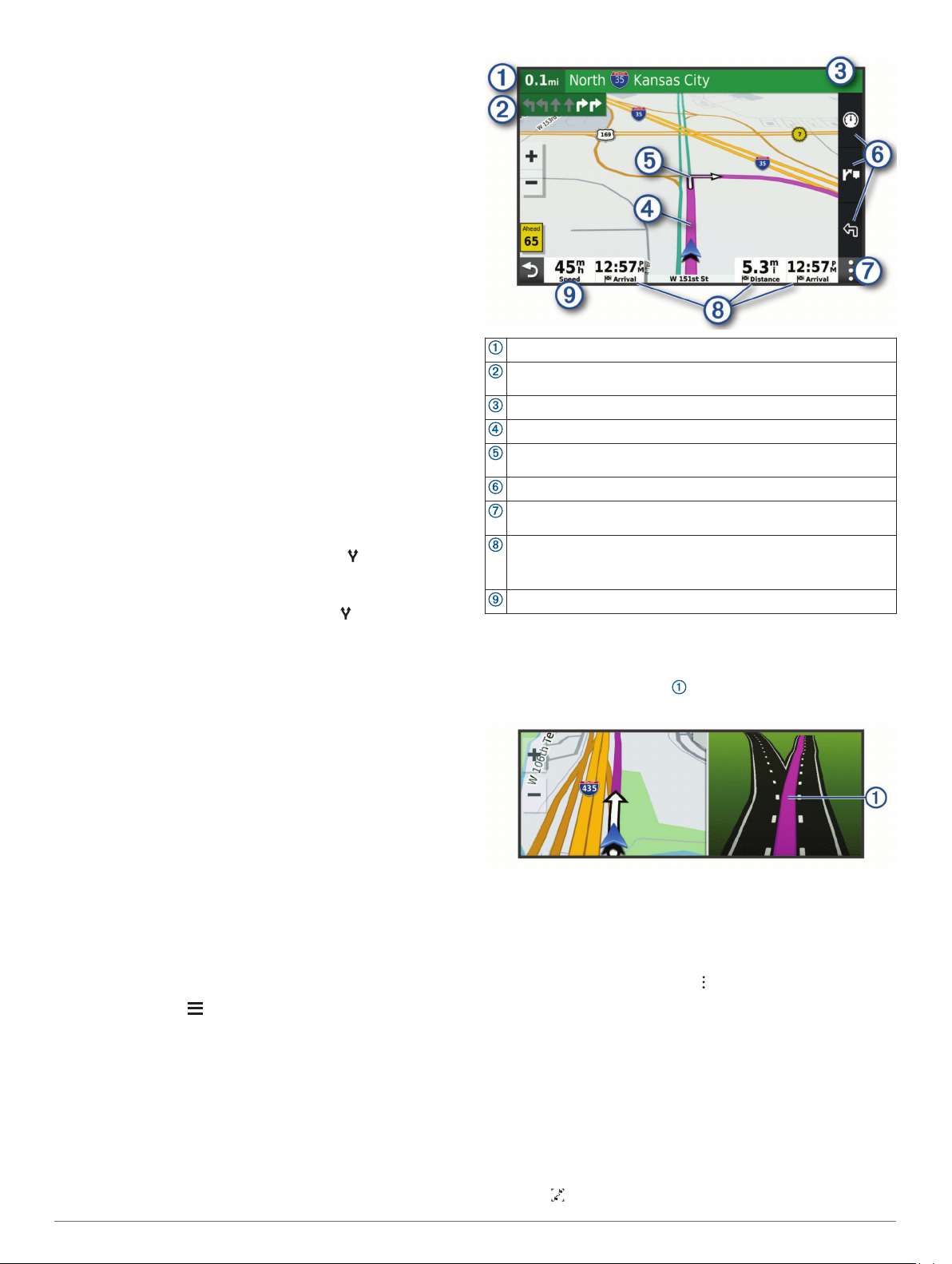
Navigoiminen määränpäähän
Reitit
Reitti on väylä nykyisestä sijainnistasi vähintään yhteen
määränpäähän.
• Laite laskee suositeltavan reitin määränpäähän määrittämiesi
asetusten mukaan, kuten reitin laskentatilan (Reitin
laskentatilan vaihtaminen, sivu 6) ja vältettävien kohteiden
mukaan (Viiveiden, tiemaksujen ja alueiden välttäminen,
sivu 6).
• Laite voi välttää automaattisesti teitä, jotka eivät sovellu
aktiiviselle autoprofiilille.
• Voit aloittaa navigoinnin määränpäähän nopeasti käyttämällä
suositeltua reittiä tai valita vaihtoehtoisen reitin (Reitin
aloittaminen, sivu 5).
• Jos haluat käyttää tai välttää tiettyjä teitä, voit mukauttaa
reittiä.
• Voit lisätä reitille useita määränpäitä (Sijainnin lisääminen
reitille, sivu 6).
Reitin aloittaminen
Valitse Minne? ja etsi sijainti (Sijaintien etsiminen ja
1
tallentaminen, sivu 7).
Valitse sijainti.
2
Valitse vaihtoehto:
3
• Aloita navigointi käyttämällä suositeltua reittiä valitsemalla
Aja.
• Valitse vaihtoehtoinen reitti valitsemalla ja valitsemalla
reitti.
Vaihtoehtoiset reitit näkyvät kartan oikealla puolella.
• Voit muokata reitin kulkua valitsemalla > Muokkaa
reittiä ja lisäämällä reitille muotopisteitä.
Laite laskee reitin sijaintiin ja opastaa sinua ääniopasteiden ja
kartan tietojen avulla (Reittisi kartalla, sivu 5). Reitillä olevien
pääteiden esikatselu näkyy kartan reunassa usean sekunnin
ajan.
Jos sinun tarvitsee pysähtyä muissa määränpäissä, voit lisätä
ne reitille (Sijainnin lisääminen reitille, sivu 6).
Reitin aloittaminen kartan avulla
Voit aloittaa reitin valitsemalla sijainnin kartassa.
Valitse Näytä kartta.
1
Näytä etsittävä alue vetämällä ja zoomaamalla karttaa.
2
Valitse piste, kuten katu, risteys tai osoite.
3
Valitse Aja.
4
Palaaminen kotiin
Kun aloitat reitin kotiin ensimmäisen kerran, laite kehottaa
antamaan kotisijainnin.
Valitse Minne? > Menen kotiin.
1
Anna kotisijainti tarvittaessa.
2
Kotisijainnin muokkaaminen
Valitse Minne? > > Aseta kotisijainti.
1
Anna kotisijainti.
2
Reittisi kartalla
Laite opastaa sinua ajaessasi määränpäähän ääniopasteiden ja
kartan tietojen avulla. Seuraavan käännöksen tai liittymän tai
muun toiminnon ohjeet näkyvät kartan yläreunassa.
Etäisyys seuraavaan toimintoon.
Reitin seuraava toiminto. Osoittaa seuraavan käännöksen, liittymän
tai muun toiminnon ja käytettävän kaistan, jos tieto on saatavilla.
Seuraavaan toimintoon liittyvän kadun tai liittymän nimi.
Reitti korostettuna kartassa.
Reitin seuraava toiminto. Kartassa olevat nuolet osoittavat tulevien
toimintojen sijainnin.
Karttatyökalujen pikavalinnat.
Karttatyökalut. Työkaluilla voit näyttää lisätietoja reitistäsi tai ympäristöstä.
Tietokentät.
VIHJE: koskettamalla näitä kenttiä voit muuttaa niissä näkyviä
tietoja (Kartan tietokentän muuttaminen, sivu 12).
Ajoneuvon nopeus.
Aktiivinen kaistavahti
Kun lähestyt käännöstä, liittymää tai risteystä reitillä, kartan
viereen ilmestyy tien yksityiskohtainen simulaatio, jos se on
käytettävissä. Värillinen viiva osoittaa oikean kaistan
käännöstä varten.
Käännösten ja ajo-ohjeiden tarkasteleminen
Reitin navigoinnin aikana voit tarkastella edessäpäin olevia
käännöksiä, kaistanvaihtoja tai muita reitin ajo-ohjeita.
Valitse kartassa vaihtoehto:
1
• Voit näyttää edessäpäin olevat käännökset ja ajo-ohjeet
navigoidessasi valitsemalla > Käännökset.
Karttatyökalu näyttää useita seuraavia käännöksiä tai ajo-
ohjeet kartan vierellä. Luettelo päivittyy automaattisesti,
kun navigoit reittiä.
• Voit näyttää koko reitin käännökset ja ajo-ohjeet
valitsemalla kartan yläreunan tekstipalkin.
Valitse käännös tai ajo-ohje (valinnainen).
2
Näet yksityiskohtaiset tiedot. Pääteiden risteysten kuvat
voivat tulla näyttöön, jos ne ovat käytettävissä.
Koko reitin näyttäminen kartassa
Kun navigoit reittiä, valitse jokin kohta kartassa.
1
Valitse .
2
Navigoiminen määränpäähän 5
Page 12

Saapuminen määränpäähän
Kun lähestyt määränpäätä, laite opastaa sinut perille
näyttämällä tietoja.
• osoittaa määränpään sijainnin kartassa, ja ääniopastus
ilmoittaa, että lähestyt määränpäätä.
• Kun lähestyt joitakin määränpäitä, laite ehdottaa
automaattisesti pysäköintialueita. Valitsemalla Enemmän voit
näyttää kaikki ehdotetut pysäköintialueet luettelossa
(Pysäköiminen määränpään lähelle, sivu 6).
• Kun pysähdyt määränpäässä, laite lopettaa reitin
automaattisesti. Jos laite ei havaitse saapumistasi
automaattisesti, voit lopettaa reitin valitsemalla Pysäytä.
Pysäköiminen määränpään lähelle
Laite voi auttaa sinua etsimään pysäköintipaikan määränpään
läheltä. Kun lähestyt joitakin määränpäitä, laite ehdottaa
automaattisesti pysäköintialueita.
Valitse vaihtoehto:
1
• Kun laite ehdottaa pysäköintiä, voit näyttää kaikki
ehdotetut pysäköintialueet valitsemalla Enemmän.
HUOMAUTUS: kun valitset ehdotetun pysäköintialueen,
laite päivittää reitin automaattisesti.
• Jos laite ei ehdota pysäköintipaikkoja, valitse Minne? >
Luokat > Pysäköinti ja valitse > Määränpää.
Valitse Suodata pysäköinti ja suodata pysäköintipaikat
2
yhden tai usean luokan perusteella valitsemalla saatavuus,
tyyppi, hinta tai maksutapa (valinnainen).
HUOMAUTUS: yksityiskohtaiset pysäköintitiedot eivät ole
saatavilla kaikilla alueilla eivätkä kaikkien pysäköintipaikkojen
yhteydessä.
Valitse pysäköintipaikka ja valitse Aja.
3
Laite opastaa sinut pysäköintialueelle.
Aktiivisen reitin muuttaminen
Sijainnin lisääminen reitille
Sijainteja voi lisätä reitille ainoastaan reitin navigoimisen aikana
(Reitin aloittaminen, sivu 5).
Voit lisätä sijainteja reitin keskelle tai loppuun. Voit lisätä
esimerkiksi huoltoaseman seuraavaksi määränpääksi reitille.
VIHJE: jos haluat luoda monimutkaisia reittejä, jotka sisältävät
useita määränpäitä tai aikataulutettuja pysähdyksiä, voit
suunnitella, ajoittaa ja tallentaa reittejä matkasuunnittelulla
(Matkan suunnitteleminen, sivu 15).
Valitse kartasta > Minne?.
1
Hae sijaintia (Sijaintien etsiminen ja tallentaminen, sivu 7).
2
Valitse sijainti.
3
Valitse Aja.
4
Valitse vaihtoehto:
5
• Voit lisätä sijainnin seuraavaksi määränpääksi reitille
valitsemalla Lisää seuraavaksi pysähdykseksi.
• Voit lisätä sijainnin reitin loppuun valitsemalla Lisää
viimeiseksi pysähdykseksi.
• Voit lisätä sijainnin ja muuttaa reitin määränpäiden
järjestystä valitsemalla Lisää aktiiviselle reitille.
Laite lisää sijainnin, laskee reitin uudelleen ja opastaa sinut
määränpäihin järjestyksessä.
Reitin muodostaminen
Jotta voit muodostaa reitin, sinun on aloitettava reitti (Reitin
aloittaminen, sivu 5).
Voit muuttaa reittiä muodostamalla sen manuaalisesti. Siten voit
ohjata reitin tietylle tielle tai tietyn alueen läpi lisäämättä siihen
määränpäitä.
Valitse jokin kartan kohta.
1
Valitse Muodosta reitti.
2
VIHJE: valitsemalla voit lähentää karttaa ja valita
tarkemman sijainnin.
Laite siirtyy reitinmuodostustilaan ja laskee reitin uudelleen
kulkemaan valitun sijainnin kautta.
Valitse Aja.
3
Valitse tarvittaessa vaihtoehto:
4
• Voit lisätä muodostuspisteitä reitille valitsemalla lisää
sijainteja kartassa.
• Voit poistaa muodostuspisteen valitsemalla sen ja
valitsemalla Poista.
Kiertotien käyttäminen
Voit kiertää tietyn matkan päästä reitistä tai kiertää tietyt tiet.
Tämä on hyödyllistä, jos reitillä on rakennustyömaita, suljettuja
teitä tai heikot tieolosuhteet.
Valitse kartassa > Muokkaa reittiä.
1
Valitse vaihtoehto:
2
• Voit kiertää tietyn matkan päästä reitistä valitsemalla
Kiertotie matkan mukaan.
• Voit kiertää reitin tietyn tien ympäri valitsemalla Kiertotie
tien mukaan.
Reitin laskentatilan vaihtaminen
Valitse Asetukset > Navigointi > Laskentatila.
1
Valitse vaihtoehto:
2
• Valitsemalla Nopeampi matka asetuksen voit laskea
reittejä, jotka ovat nopeita ajaa, vaikka etäisyys ei ehkä
olekaan lyhin mahdollinen.
• Valitsemalla Linnuntie voit laskea reitit pisteestä
pisteeseen huomioimatta teitä.
• Valitsemalla Lyhyempi matka asetuksen voit laskea
reittejä, joiden pituus on lyhin mahdollinen, vaikka ajoaika
ei ehkä olekaan lyhin mahdollinen.
Reitin pysäyttäminen
• Valitse kartassa > Pysäytä.
• Valitse aloitusnäytössä Pysäytä.
Suositeltujen reittien käyttäminen
Tämän toiminnon käyttäminen edellyttää vähintään yhden
sijainnin tallentamista ja matkustushistoriaominaisuuden
käyttöönottoa (Navigointiasetukset, sivu 19).
Toiminnon myTrends™ avulla laite pyrkii ennustamaan
määränpään matkustushistorian, viikonpäivän ja kellonajan
perusteella. Kun olet ajanut tallennettuun sijaintiin useita kertoja,
kartan navigointipalkissa voidaan näyttää kyseinen sijainti,
arvioitu ajoaika sekä liikennetiedot.
Näet suositellun reitin sijaintiin valitsemalla navigointipalkin.
Viiveiden, tiemaksujen ja alueiden välttäminen
Ruuhkien välttäminen reitillä
Jotta voit välttää ruuhkia, sinun on vastaanotettava
liikennetietoja (Liikennetietojen vastaanottaminen
älypuhelimella, sivu 14).
Laite optimoi reitin oletusarvoisesti ja välttää ruuhkia
automaattisesti. Jos olet poistanut asetuksen käytöstä
liikenneasetuksista (Liikenneasetukset, sivu 19), voit tarkastella
ja välttää ruuhkia manuaalisesti.
Valitse reitin navigoimisen aikana > Liikenne.
1
Valitse Vaihtoehtoinen reitti, jos se on käytettävissä.
2
6 Navigoiminen määränpäähän
Page 13

Valitse Aja.
3
Tietullien välttäminen
Laite voi välttää reititystä maksullisille alueille, kuten tietulliteille,
maksullisille silloille tai ruuhkaisille alueille. Laite saattaa silti
sisällyttää reitille maksullisen alueen, jos muita järkeviä reittejä
ei ole käytettävissä.
Valitse Asetukset > Navigointi.
1
Valitse vaihtoehto:
2
HUOMAUTUS: valikko muuttuu alueen ja laitteen
karttatietojen mukaan.
• Valitse Tietullit.
• Valitse Tietullit ja -maksut > Tietullit.
Valitse vaihtoehto:
3
• Jos haluat, että laite kysyy aina ennen reitittämistä
maksulliselle alueelle, valitse Kysy aina.
• Voit välttää maksullisia alueita aina valitsemalla Vältä.
• Voit sallia maksulliset alueet aina valitsemalla Salli.
Tietullitarrojen välttäminen
Jos laitteen karttatiedoissa on yksityiskohtaisia tietullitarratietoja,
voit välttää tai sallia tietullitarroja vaativat tiet kussakin maassa.
HUOMAUTUS: tämä toiminto ei ole käytettävissä kaikilla
alueilla.
Valitse Asetukset > Navigointi > Tietullit ja -maksut >
1
Tietullitarrat.
Valitse maa.
2
Valitse vaihtoehto:
3
• Jos haluat, että laite kysyy aina ennen reitittämistä
tietullitarroja vaativalle alueelle, valitse Kysy aina.
• Jos haluat aina välttää tietullitarroja vaativat tiet, valitse
Vältä.
• Jos haluat aina sallia tietullitarroja vaativat tiet, valitse
Salli.
Tien ominaisuuksien välttäminen
Valitse Asetukset > Navigointi > Vältettävät.
1
Valitse reiteillä vältettävät tien ominaisuudet ja valitse OK.
2
Ympäristövyöhykkeiden välttäminen
Laite voi välttää alueita, joilla on voimassa ajoneuvoa koskevia
ympäristö- tai päästörajoituksia. Tämä asetus koskee aktiivisen
autoprofiilin ajoneuvotyyppiä (Autoprofiilit, sivu 3).
Valitse Asetukset > Navigointi > Ympäristövyöhykkeet.
1
Valitse vaihtoehto:
2
• Jos haluat, että laite kysyy aina ennen reitittämistä
ympäristövyöhykkeelle, valitse Kysy aina.
• Voit välttää ympäristövyöhykkeitä aina valitsemalla Vältä.
• Voit sallia ympäristövyöhykkeet aina valitsemalla Salli.
Mukautettavat vältettävät reitit
Mukautettavien vältettävien reittien avulla voit välttää tiettyjä
alueita tai tieosuuksia. Kun laite laskee reittiä, se välttää kyseisiä
alueita ja teitä, kunhan muitakin järkeviä vaihtoehtoja on
käytettävissä.
Tien välttäminen
Valitse Asetukset > Navigointi > Mukautettavat vältettävät
1
reitit.
Valitse tarvittaessa Lisää vältettävä reitti.
2
Valitse Lisää vältettävä tie
3
Valitse vältettävän tieosuuden aloituspiste ja sen jälkeen
4
Seuraava.
Valitse tieosuuden lopetuspiste ja sen jälkeen Seuraava.
5
Valitse Valmis.
6
Alueen välttäminen
Valitse Asetukset > Navigointi > Mukautettavat vältettävät
1
reitit.
Valitse tarvittaessa Lisää vältettävä reitti.
2
Valitse Lisää vältettävä alue.
3
Valitse vältettävän alueen vasen ylänurkka ja valitse
4
Seuraava.
Valitse vältettävän alueen oikea alanurkka ja valitse
5
Seuraava.
Valittu alue näkyy kartalla varjostettuna.
Valitse Valmis.
6
Mukautetun vältettävän poistaminen käytöstä
Voit poistaa mukautetun vältettävän reitin käytöstä poistamatta
itse reittiä.
Valitse Asetukset > Navigointi > Mukautettavat vältettävät
1
reitit.
Valitse vältettävä reitti.
2
Valitse > Poista käytöstä.
3
Mukautettavien vältettävien reittien poistaminen
Valitse Asetukset > Navigointi > Mukautettavat vältettävät
1
reitit > .
Valitse vaihtoehto:
2
• Voit poistaa kaikki mukautetut vältettävät valitsemalla
Valitse kaikki > Poista.
• Voit poistaa yhden mukautetun vältettävän valitsemalla se
ja valitsemalla Poista.
Sijaintien etsiminen ja tallentaminen
Laitteeseen ladatut kartat sisältävät sijainteja, kuten ravintoloita,
hotelleja, autopalveluja ja yksityiskohtaisia tietoja kaduista.
Minne?-valikosta voit etsiä määränpäitä monella tavalla.
Valitse päävalikosta Minne?.
• Voit hakea nopeasti kaikkia laitteessa olevia sijainteja
valitsemalla Haku (Sijainnin etsiminen hakupalkilla,
sivu 8).
• Voit etsiä osoitteen valitsemalla Osoite (Osoitteen etsiminen,
sivu 8).
• Voit selata tai hakea esiladattuja kohdepisteitä luokan
mukaan valitsemalla Luokat (Sijainnin etsiminen luokan
mukaan, sivu 8).
• Voit hakea eri kaupungin tai alueen läheltä valitsemalla
nykyisen hakualueen vierellä (Hakualueen muuttaminen,
sivu 9).
• Voit tarkastella ja muokata tallennettuja sijainteja valitsemalla
Tallennettu (Sijaintien tallentaminen, sivu 10).
• Voit tarkastella viimeksi hakutuloksista valitsemiasi sijainteja
valitsemalla Viimeisimmät (Vasta löydettyjen sijaintien
tarkasteleminen, sivu 10).
• Voit hakea matkaparkkeja ja leirintäalueita valitsemalla
Kaikki leirintäalueet (Leirintäalueiden etsiminen, sivu 8).
• Voit selata ja hakea Foursquare® kohdepisteitä ja merkitä
itsesi niihin valitsemalla Foursquare (Foursquare
kohdepisteiden hakeminen, sivu 10).
• Voit selata ja hakea TripAdvisor® kohdepisteitä ja arvosteluja
valitsemalla TripAdvisor (TripAdvisor, sivu 10).
• Voit selata ja hakea HISTORY® kohdepisteitä, valokuvia ja
tietoja valitsemalla HISTORY (HISTORY kohdepisteiden
etsiminen, sivu 8).
• Voit etsiä kansallispuistoja ja tutkia puistokarttoihin
valitsemalla Kansall.puistot (Kansallispuistojen etsiminen,
sivu 8).
Sijaintien etsiminen ja tallentaminen 7
Page 14

• Voit navigoida tiettyihin maantieteellisiin koordinaatteihin
valitsemalla Koordinaatit (Paikan etsiminen koordinaateilla,
sivu 9).
Voit etsiä lähellä olevia kohteita, jotka tarjoavat korjaus- ja
hinauspalveluita ja muita matkailuautopalveluita.
Valitse Minne? > PlanRV Services.
Kohdepisteet
Kohdepiste on mahdollisesti hyödyllinen tai kiinnostava paikka.
Kohdepisteet on järjestetty luokittain, ja ne voivat sisältää
suosittuja kohteita, kuten huoltoasemia, ravintoloita, hotelleja ja
viihdeareenoita.
HISTORY kohdepisteiden etsiminen
HUOMAUTUS: tämä toiminto ei ole käytettävissä kaikissa
tuotemalleissa eikä kaikilla kartta-alueilla.
Laite sisältää HISTORY kohdepisteitä, joiden avulla voit etsiä ja
saada lisätietoja historiallisesti merkittävistä paikoista ja
nähtävyyksistä, kuten historiallisista rakennuksista,
muistomerkeistä, museoista sekä merkittävistä historiallisista
tapahtumapaikoista.
Valitse Minne? > HISTORY.
1
Valitse luokka.
2
Valitse sijainti.
3
Valitsemalla voit näyttää paikan valokuvan ja lyhyen
4
yhteenvedon paikan historiasta.
Kansallispuistojen etsiminen
Laitemallit, jotka sisältävät Pohjois-Amerikan tai Yhdysvaltain
karttoja, sisältävät lisäksi yksityiskohtaiset tiedot Yhdysvaltain
kansallispuistoista. Voit navigoida kansallispuistoon tai
kansallispuistossa olevaan sijaintiin.
Valitse Minne? > Kansall.puistot.
1
Näyttöön tulee kansallispuistojen luettelo, jossa lähin puisto
on ensimmäisenä.
Valitse Haku ja rajaa tuloksia kirjoittamalla puiston nimi tai
2
osa siitä (valinnainen).
Valitse kansallispuisto.
3
Puistossa sijaitsevien paikkojen ja mukavuuksien luokkien
luettelo tulee näyttöön puiston nimen alapuolelle.
Valitse vaihtoehto:
4
• Aloita navigointi puistoon valitsemalla Aja.
• Voit näyttää lisää puiston tietoja tai tutustua puiston
paikkoihin ja mukavuuksiin valitsemalla .
• Voit etsiä nopeasti puistossa olevan paikan valitsemalla
puiston nimen alapuolella olevasta luettelosta luokan ja
valitsemalla paikan.
Leirintäalueiden etsiminen
Valitse Minne? > Kaikki leirintäalueet.
Leirintäalueiden ja niiden palvelujen etsiminen
Voit hakea matkaparkkeja ja leirintäalueita saatavilla olevien
palvelujen mukaan.
Valitse Minne?.
1
Valitse matkaparkkien ja leirintäalueiden
2
hakupalveluntarjoaja, kuten PlanRV Parks, ACSI tai
Ultimate Public Campgrounds.
HUOMAUTUS: kaikki hakupalveluntarjoajat eivät ole
käytettävissä kaikissa tuotemalleissa.
Valitse tarvittaessa Suodata palvelujen mukaan ja valitse
3
yksi tai useampi palvelu. Valitse sitten Tallenna.
Valitse sijainti.
4
Matkailuautopalvelujen etsiminen
HUOMAUTUS: tämä toiminto ei ole käytettävissä kaikilla
alueilla.
Sijainnin etsiminen hakupalkilla
Hakupalkilla voit etsiä sijainteja antamalla luokan, tuotenimen,
osoitteen tai kaupungin.
Valitse Minne?.
1
Valitse hakupalkissa Haku.
2
Kirjoita koko hakusana tai sen osa.
3
Ehdotetut hakusanat tulevat näkyviin hakupalkin alle.
Valitse vaihtoehto:
4
• Jos haluat etsiä yrityksen tyyppiä, anna luokan nimi (esim.
elokuvateatterit).
• Jos haluat etsiä yritystä nimen mukaan, kirjoita nimi tai
sen osa.
• Voit hakea lähellä olevaa osoitetta antamalla talonumeron
ja kadunnimen.
• Jos haluat etsiä osoitetta toisesta kaupungista, anna
talonumero, kadunnimi, kaupunki ja osavaltio.
• Jos haluat etsiä kaupungin, anna kaupunki ja osavaltio.
• Jos haluat etsiä koordinaatteja, anna leveys- ja
pituusastekoordinaatit.
Valitse vaihtoehto:
5
• Jos haluat etsiä ehdotetulla hakusanalla, valitse
hakusana.
• Jos haluat etsiä kirjoittamallasi tekstillä, valitse .
Valitse tarvittaessa sijainti.
6
Osoitteen etsiminen
HUOMAUTUS: vaiheiden järjestys saattaa vaihdella laitteeseen
ladattujen karttatietojen mukaan.
Valitse Minne?.
1
Voit tarvittaessa etsiä läheltä toista kaupunkia tai aluetta
2
valitsemalla .
Valitse Osoite.
3
Lisää osoitetiedot näytön ohjeiden mukaan.
4
Valitse osoite.
5
Sijainnin etsiminen luokan mukaan
Valitse Minne?.
1
Valitse luokka tai valitse Luokat.
2
Valitse tarvittaessa aliluokka.
3
Valitse sijainti.
4
Hakeminen luokasta
Kun olet tehnyt kohdepistehaun, joissakin luokissa saattaa
näkyä pikahakuluettelo, jossa näkyvät viimeisimmät neljä
valitsemaasi määränpäätä.
Valitse Minne? > Luokat.
1
Valitse luokka.
2
Valitse vaihtoehto:
3
• Valitse määränpää näytön oikean reunan
pikahakuluettelosta.
Pikahakuluettelo sisältää valitusta luokasta viimeksi
löydetyt sijainnit.
• Valitse tarvittaessa aliluokka ja määränpää.
8 Sijaintien etsiminen ja tallentaminen
Page 15

Sijaintihaun tulokset
Sijaintihaun tulokset näkyvät luettelossa alkaen lähimmästä
sijainnista. Lisäksi kaikki numeroidut sijainnit näkyvät kartassa.
Voit näyttää lisää tuloksia vierittämällä luetteloa alaspäin.
Avaa asetusvalikko valitsemalla sijainti.
Valitsemalla tämän voit näyttää sijainnin yksityiskohtaiset tiedot.
Valitsemalla tämän voit näyttää vaihtoehtoiset reitit sijaintiin.
Valitsemalla tämän voit aloittaa navigoinnin sijaintiin käyttäen
Aja
suositeltua reittiä.
Hakualueen muuttaminen
Laite hakee oletusarvoisesti sijainteja nykyisen sijainnin läheltä.
Voit hakea myös muualta, kuten määränpään tai jonkin toisen
kaupungin läheltä tai aktiivisen reitin varrelta.
Valitse Minne?.
1
Valitse nykyisen hakualueen vierellä .
2
Mukautettujen kohdepisteiden (POI) etsiminen
Lataa laitteeseen mukautettuja kohdepisteitä POI Loader
‑ohjelmistolla, jotta voit etsiä mukautettuja kohdepisteitä (POI
Loaderin asentaminen, sivu 9).
Valitse Minne? > Luokat.
1
Vieritä Muut luokat -kohtaan ja valitse luokka.
2
Pysäköinti
RV / Camper laite sisältää yksityiskohtaisia pysäköintitietoja,
joiden avulla voit etsiä läheisiä pysäköintipaikkoja vapaiden
pysäköintipaikkojen todennäköisyyden, pysäköintialueen tyypin,
hinnan tai hyväksyttyjen maksutapojen perusteella.
Joillakin alueilla on käytettävissä reaaliaikaisia
katupysäköintitietoja, kun RV / Camper laite on yhteydessä
Garmin Drive sovellukseen . Kun laite vastaanottaa
reaaliaikaisia pysäköintitietoja, voit tarkastella reaaliaikaisia
pysäköintitrendejä.
HUOMAUTUS: yksityiskohtaiset pysäköintitiedot eivät ole
saatavilla kaikilla alueilla eivätkä kaikkien pysäköintipaikkojen
yhteydessä. Garmin ei vastaa reaaliaikaisten pysäköintitietojen
tarkkuudesta eikä ajantasaisuudesta.
Pysäköintipaikkojen etsiminen nykyisen sijainnin läheltä
Valitse Minne? > Luokat > Pysäköinti.
1
Valitse Suodata pysäköinti ja suodata pysäköintipaikat
2
yhden tai usean luokan perusteella valitsemalla saatavuus,
tyyppi, hinta tai maksutapa (valinnainen).
HUOMAUTUS: yksityiskohtaiset pysäköintitiedot eivät ole
saatavilla kaikilla alueilla eivätkä kaikkien pysäköintipaikkojen
yhteydessä.
Valitse pysäköintipaikka.
3
Valitse Aja.
4
Pysäköintivärien ja -symbolien merkitys
Yksityiskohtaisia pysäköintitietoja sisältävät pysäköintipaikat on
värikoodattu sen mukaan, miten todennäköisesti niistä löytyy
pysäköintitilaa. Symbolit osoittavat käytettävissä olevan
pysäköintitilan tyypin (katu tai alue), suhteelliset hintatiedot ja
maksun tyypin.
Värien ja symbolien selite näkyy laitteessa.
Valitse pysäköintihaun tuloksista .
Hakutyökalut
Hakutyökaluilla voit hakea tietyntyyppisiä sijainteja vastaamalla
näyttöön tuleviin kehotteisiin.
Valitse hakualue.
3
Valitse tarvittaessa tietty sijainti näyttöön tulevien ohjeiden
4
mukaisesti.
Valittu hakualue näkyy -kuvakkeen vierellä. Kun haet sijaintia
Minne?-valikon avulla, laite ehdottaa ensin kyseisen alueen
lähellä olevia sijainteja.
Mukautetut kohdepisteet
Mukautetut POI-pisteet ovat kartan mukautettuja pisteitä. Niihin
voi määrittää hälytyksiä, jotka ilmaisevat kohteen lähestymisen
ja määritetyn ajonopeuden mahdollisen ylityksen.
POI Loaderin asentaminen
Voit luoda tai ladata mukautettuja POI-luetteloita tietokoneessa
ja asentaa niitä laitteeseen POI Loader ‑ohjelmistolla.
Siirry osoitteeseen www.garmin.com/poiloader.
1
Seuraa näytön ohjeita.
2
Sijaintien etsiminen ja tallentaminen 9
Risteyksen etsiminen
Voit etsiä risteystä kahden kadun, moottoritien tai muun tien
väliltä.
Valitse Minne? > Risteykset.
1
Lisää katutiedot näytön ohjeiden mukaan.
2
Valitse risteys.
3
Paikan etsiminen koordinaateilla
Voit etsiä sijainnin leveys- ja pituuspiirien koordinaateilla.
Valitse Minne? > Koordinaatit.
1
Valitse tarvittaessa ja muuta koordinaattien muotoa tai
2
datumia.
Anna pituus- ja leveysasteen koordinaatit.
3
Valitse Katso kartalla.
4
Foursquare
Foursquare on sijaintiperustainen yhteisöpalvelu. Laite sisältää
miljoonia esiladattuja Foursquare kohdepisteitä, jotka osoittaa
sijaintihakutuloksissa näkyvä Foursquare logo.
Page 16

Voit muodostaa yhteyden Foursquare tiliisi käyttämällä
yhteensopivassa älypuhelimessa olevaa Garmin Drive
sovellusta. Tällä tavalla voit tarkastella Foursquare sijaintitietoja,
sijainti-ilmoituksia ja hakea kohdepisteitä Foursquare
verkkotietokannasta.
Yhdistäminen Foursquare tiliisi
Ennen kuin tätä ominaisuutta voi käyttää, laite on yhdistettävä
tuettuun puhelimeen, jossa on käynnissä Garmin Drive sovellus
(Pariliittäminen älypuhelimeen, sivu 13).
Avaa älypuhelimessa Garmin Drive sovellus.
1
Valitse > Foursquare.
2
Anna Foursquare kirjautumistietosi.
3
Foursquare kohdepisteiden hakeminen
Voit hakea laitteeseen ladattuja Foursquare kohdepisteitä. Kun
laite on yhdistetty Foursquare tiliisi Garmin Drive sovelluksella,
haku löytää ajantasaisimmat tulokset Foursquare
verkkotietokannasta ja mukautetut tulokset Foursquare
käyttäjätililtäsi (Yhdistäminen Foursquare tiliisi, sivu 10).
Valitse Minne? > Foursquare.
Foursquare sijainnin tietojen tarkasteleminen
Ennen kuin tätä ominaisuutta voi käyttää, laite on yhdistettävä
Foursquare tiliisi Garmin Drive sovelluksella (Yhdistäminen
Foursquare tiliisi, sivu 10).
Voit tarkastella yksityiskohtaisia Foursquare sijainnin tietoja,
kuten käyttäjien luokituksia sekä ravintoloiden hinta- ja
aukiolotietoja.
Valitse sijaintihaun tuloksista Foursquare kohdepiste.
1
Valitse .
2
TripAdvisor
Laite sisältää TripAdvisor kohdepisteitä ja niiden luokituksia.
TripAdvisor luokitukset näkyvät automaattisesti hakutuloksissa
vastaavien kohdepisteiden kohdalla. Voit myös etsiä lähellä
olevia TripAdvisor kohdepisteitä ja lajitella etäisyyden tai
suosituimmuuden mukaan.
TripAdvisor kohdepisteiden etsiminen
Valitse Minne? > TripAdvisor.
1
Valitse luokka.
2
Lähellä olevien luokan TripAdvisor kohdepisteiden luettelo
tulee näyttöön.
Voit lajitella tulokset etäisyyden tai suosituimmuuden mukaan
3
valitsemalla Lajittele tulokset (valinnainen).
Vasta löydettyjen sijaintien tarkasteleminen
Laite säilyttää viimeisimmät 50 löytämääsi sijaintia.
Valitse Minne? > Viimeisimmät.
Viimeksi löydettyjen paikkojen luettelon tyhjentäminen
Valitse Minne? > Viimeisimmät > > Tyhjennä > Kyllä.
Nykyisen sijainnin tietojen tarkasteleminen
Nykysijainti-sivulla voit näyttää tietoja nykyisestä sijainnista.
Tämä on hyödyllinen ominaisuus, jos joudut kertomaan sijaintisi
esimerkiksi ensiapuhenkilökunnalle.
Valitse ajoneuvo kartassa.
Hätäpalvelujen ja huoltoasemien etsiminen
Minne?-sivulla voit etsiä lähellä olevia sairaaloita, poliisiasemia
tai huoltoasemia.
Valitse ajoneuvo kartassa.
1
Valitse Sairaalat, Poliisiasemat, Polttoaine tai Tiepalvelut.
2
HUOMAUTUS: jotkin palveluluokat eivät ole käytettävissä
kaikilla alueilla.
Valitun palveluluokan sijaintiluettelo avautuu lähimmät
sijainnit ylimpänä.
Valitse sijainti.
3
Valitse vaihtoehto:
4
• Navigoi sijaintiin valitsemalla Aja.
• Voit näyttää puhelinnumeron ja muut sijainnin tiedot
valitsemalla .
Ajo-ohjeiden saaminen nykysijaintiin
Jos sinun on annettava ajo-ohjeet nykyiseen sijaintiisi, laite
antaa ajo-ohjeita.
Valitse ajoneuvo kartassa.
1
Valitse > Ohjeet luokseni.
2
Valitse aloituspaikka.
3
Valitse Valitse.
4
Pikakuvakkeen lisääminen
Minne?-valikkoon voi lisätä pikakuvakkeita. Pikakuvake voi
viitata sijaintiin, luokkaan tai hakutyökaluun.
Minne?-valikossa voi olla enintään 36 pikakuvaketta.
Valitse Minne? > Lisää pikavalinta.
1
Valitse kohde.
2
Pikakuvakkeen poistaminen
Valitse Minne? > > Poista pikakuvake.
1
Valitse poistettava pikakuvake.
2
Vahvista valitsemalla pikakuvake uudelleen.
3
Valitse Valmis.
4
Sijaintien tallentaminen
Sijainnin tallentaminen
Hae sijaintia (Sijainnin etsiminen luokan mukaan, sivu 8).
1
Valitse sijainti hakutuloksista.
2
Valitse > Tallenna.
3
Kirjoita nimi ja valitse Valmis.
4
Nykyisen sijainnin tallentaminen
Kosketa ajoneuvokuvaketta kartassa.
1
Valitse Tallenna.
2
Kirjoita nimi ja valitse Valmis.
3
Valitse OK.
4
Tallennetun sijainnin muokkaaminen
Valitse Minne? > Tallennettu.
1
Valitse tarvittaessa luokka.
2
Valitse sijainti.
3
Valitse .
4
Valitse > Muokkaa.
5
Valitse vaihtoehto:
6
• Valitse Nimi.
• Valitse Puhelinnumero.
• Valitsemalla Luokat voit liittää luokkia tallennettuun
sijaintiin.
• Valitsemalla Vaihda karttasymboli voit vaihtaa
tallennetun sijainnin symbolin kartassa.
Muokkaa tietoja.
7
Valitse Valmis.
8
10 Sijaintien etsiminen ja tallentaminen
Page 17

Luokkien liittäminen tallennettuun sijaintiin
Voit järjestää tallennettuja sijainteja lisäämällä mukautettuja
luokkia.
HUOMAUTUS: luokat näkyvät tallennettujen sijaintien valikossa,
kun olet tallentanut vähintään 12 sijaintia.
Valitse Minne? > Tallennettu.
1
Valitse sijainti.
2
Valitse .
3
Valitse > Muokkaa > Luokat.
4
Anna yksi tai useampia luokan nimiä pilkulla erotettuina.
5
Valitse ehdotettu luokka tarvittaessa.
6
Valitse Valmis.
7
Tallennetun sijainnin poistaminen
HUOMAUTUS: poistettuja sijainteja ei voi palauttaa.
Valitse Minne? > Tallennettu.
1
Valitse > Poista tallennetut paikat.
2
Valitse poistettavien tallennettujen sijaintien valintaruudut ja
3
valitse Poista.
Kartan käyttäminen
Kartan avulla voit navigoida reittejä (Reittisi kartalla, sivu 5) tai
näyttää kartan ympäristöstäsi, kun mikään reitti ei ole aktiivinen.
Valitse Näytä kartta.
1
Valitse jokin kartan kohta.
2
Valitse vaihtoehto:
3
• Voit siirtää karttaa vasemmalle, oikealle, ylös ja alas
vetämällä.
• Voit lähentää tai loitontaa valitsemalla tai .
• Voit vaihtaa Pohjoinen ylös ‑näkymästä 3D-näkymään
valitsemalla .
• Aloita reitti valitsemalla sijainti kartassa ja valitsemalla Aja
(Reitin aloittaminen kartan avulla, sivu 5).
Karttatyökalut
Karttatyökaluilla voit käyttää nopeasti tietoja ja laitteen
toimintoja, kun tarkastelet karttaa. Kun aktivoit karttatyökalun, se
näkyy paneelissa kartan reunassa.
Pysäytä: lopettaa aktiivisen reitin navigoinnin.
Muokkaa reittiä: voit ajaa kiertotietä tai ohittaa sijainteja reitillä
(Aktiivisen reitin muuttaminen, sivu 6).
Volyymi: voit mukauttaa ääni- ja ilmoitusasetuksia
(Äänenvoimakkuuden ja ilmoitusten asetukset, sivu 20).
Kaupungit edessäpäin: näyttää edessäpäin aktiivisella reitillä
tai moottoritien varrella olevat kaupungit ja palvelut
(Kaupungit edessäpäin, sivu 11).
Edellä: näyttää edessäpäin reitillä tai tiellä olevat sijainnit
(Edessä olevat, sivu 11).
Korkeus: näyttää edessäpäin olevat korkeuden muutokset.
Liikenne: näyttää reitin tai alueen liikenneolosuhteet
(Edessäpäin olevan liikenteen tarkasteleminen, sivu 12).
Ominaisuus ei ole käytettävissä kaikilla alueilla eikä kaikkiin
laitemalleihin.
Matkatiedot: näyttää mukautettavia matkatietoja, kuten
nopeuden tai matkan (Matkatietojen näyttäminen kartassa,
sivu 12).
Käännökset: näyttää edessäpäin olevien reitin käännösten
luettelon (Käännösten ja ajo-ohjeiden tarkasteleminen,
sivu 5).
Puhelin: näyttää viimeisimpien puheluiden luettelon yhdistetystä
puhelimesta ja puhelun aikana puheluasetukset
(Puheluasetusten käyttäminen, sivu 14).
Sää: näyttää alueen sääolosuhteet.
Ilmoita kamera: voit ilmoittaa valvonta- tai
liikennevalokamerasta. Työkalu on käytettävissä ainoastaan,
kun laitteessa on valvonta- tai liikennevalokameratietoja ja
olet yhteydessä Garmin Drive sovellukseen.
Karttatyökalun tarkasteleminen
Valitse kartasta .
1
Valitse karttatyökalu.
2
Karttatyökalu näkyy paneelissa kartan reunassa.
Kun haluat lopettaa karttatyökalun käytön, valitse .
3
Edessä olevat
Edellä -työkalu antaa tietoja edessäpäin olevista sijainneista
reitillä tai tiellä, jolla ajat. Voit tarkastella edessäpäin olevia
kohdepisteitä luokittain, esimerkiksi ravintoloita, huoltoasemia ja
levähdysalueita.
Voit mukauttaa Edellä -työkalussa näkyviä luokkia.
Edessäpäin olevien sijaintien näyttäminen
Valitse kartassa > Edellä.
1
Matkan aikana karttatyökalussa näkyy tien tai reitin seuraava
sijainti kolmessa luokassa. Kun et aja, kolmen luokan nimet
näkyvät karttatyökalussa.
Valitse vaihtoehto:
2
• Jos luokat näkyvät karttatyökalussa, voit näyttää lähellä
olevat kunkin luokan sijainnit valitsemalla luokan.
• Jos edessäpäin olevat sijainnit näkyvät karttatyökalussa,
voit näyttää sijainnin tiedot tai aloittaa reitin sijaintiin
valitsemalla sijainnin.
Edessä olevat ‑luokkien mukauttaminen
Voit muuttaa Edellä -työkalussa näkyviä sijaintiluokkia.
Valitse kartassa > Edellä.
1
Valitse luokka.
2
Valitse .
3
Valitse vaihtoehto:
4
• Voit siirtää luokkaa ylös- tai alaspäin luettelossa
valitsemalla luokan nimen vierellä olevan nuolen ja
vetämällä sitä.
• Voit muuttaa luokkaa valitsemalla sen.
• Voit luoda mukautetun luokan valitsemalla luokan,
valitsemalla Mukautettu haku ja kirjoittamalla yrityksen tai
luokan nimen.
Valitse Tallenna.
5
Kaupungit edessäpäin
Kun ajat moottoritietä tai navigoit reittiä, joka sisältää
moottoritien, Kaupungit edessäpäin -työkalu näyttää tietoja
moottoritien varrella olevista kaupungeista. Karttatyökalu
näyttää kunkin kaupungin kohdalla matkan moottoritien
liittymään ja käytettävissä olevat palvelut vastaavasti kuin
moottoriteiden tienviitoissa.
Edessäpäin olevien kaupunkien ja liittymäpalvelujen tarkasteleminen
Valitse kartassa > Kaupungit edessäpäin.
1
Kun ajat moottoritietä tai aktiivista reittiä, karttatyökalussa
näkyy tietoja edessäpäin olevista kaupungeista ja liittymistä.
Valitse kaupunki.
2
Kartan käyttäminen 11
Page 18

Laite näyttää luettelon valitun kaupungin liittymässä
sijaitsevista kohdepisteistä, kuten huoltoasemista,
majapaikoista tai ravintoloista.
Valitse sijainti ja aloita navigointi valitsemalla Aja.
3
Varoitus- ja hälytyssymbolit
VAROITUS
Autoprofiilin ominaisuuksien määrittäminen ei takaa, että
ajoneuvon ominaisuudet huomioidaan kaikissa
reittiehdotuksissa tai että näet edellä mainitut varoituskuvakkeet
kaikissa tapauksissa. Laite ei välttämättä voi huomioida
rajoituksia tai tieolosuhteita kaikissa tapauksissa karttatietojen
rajoitusten vuoksi. Noudata aina kaikkia liikennemerkkejä ja
huomioi ajo-olosuhteet ajon aikana.
Matkan tietojen tyhjentäminen
Valitse kartassa Nopeus.
1
Valitse matkatietokenttä.
2
Valitse > Nollaa kentät.
3
Valitse vaihtoehto:
4
• Kun et navigoi reittiä, voit nollata kaikki muut sivun
tietokentät paitsi nopeusmittarin valitsemalla
ensimmäisellä sivulla Valitse kaikki.
• Voit nollata matkan A ja kokonaistiedot valitsemalla
Nollaa kokonaistiedot.
• Voit nollata maksiminopeuden valitsemalla Nollaa
maksiminopeus.
• Nollaa matkamittari valitsemalla Nollaa matka B.
Kartassa tai reittiohjeissa saattaa näkyä varoitus- ja
hälytyssymboleita, jotka hälyttävät mahdollisista vaaroista ja
tieolosuhteista.
Rajoitusvaroitukset
Korkeus
Paino
Pituus
Leveys
Perävaunun korkeus
Perävaunun paino
Perävaunun pituus
Perävaunun leveys
Ei venetrailereita
Ei asuntoautoja
Ei perävaunuja
Ei propaania
Ei käännöstä vasemmalle
Ei käännöstä oikealle
Ei U-käännöstä
Tieolosuhteiden varoitukset
Maakosketuksen vaara
Sivutuuli
Kapea tie
Jyrkkä mutka
Jyrkkä alamäki
Roikkuvia oksia
Hälytykset
Punnitusasema
Tien matkailuautokäyttötietoja ei ole vahvistettu
Matkan tiedot
Matkatietojen näyttäminen kartassa
Valitse kartassa > Matkatiedot.
Matkatietokenttien mukauttaminen
Valitse kartassa > Matkatiedot.
1
Valitse matkatietokenttä.
2
Valitse jokin vaihtoehto.
3
Uusi matkatietokenttä ilmestyy matkatietojen karttatyökaluun.
Matkalokin näyttäminen
Laite luo matkalokin eli tallentaa ajetun matkan.
Valitse Asetukset > Kartta ja ajoneuvo > Karttatasot.
1
Valitse Matkaloki-valintaruutu.
2
Edessäpäin olevan liikenteen tarkasteleminen
Laitteen on vastaanotettava liikennetietoja, jotta voit käyttää tätä
toimintoa (Liikenne, sivu 14).
Voit tarkastella ajamallasi reitillä tai tiellä olevia
liikennetapahtumia.
Valitse reitin navigoimisen aikana > Liikenne.
1
Lähimpänä edessäpäin oleva liikennetapahtuma ilmestyy
paneeliin kartan oikealla puolella.
Voit katsoa lisätietoja valitsemalla liikennetapahtuman.
2
Liikenteen näyttäminen kartalla
Liikenne- ja ruuhkatiedot näkyvät liikennekartalla
värikoodattuina.
Valitse päävalikosta > Navigointi > Liikenne.
1
Tarvittaessa voit näyttää liikennekartan selitteen valitsemalla
2
> Selite.
Liikennetapahtumien hakeminen
Valitse päävalikosta > Navigointi > Liikenne.
1
Valitse > Ilmoitukset.
2
Valitse kohde luettelosta.
3
Jos tapahtumia on useita, voit näyttää lisää tapahtumia
4
nuolilla.
Kartan mukauttaminen
Karttatasojen mukauttaminen
Voit määrittää, mitkä tiedot näkyvät kartassa, esimerkiksi
kohdepisteiden kuvakkeet ja tieolosuhteet.
Valitse Asetukset > Kartta ja ajoneuvo > Karttatasot.
1
Valitse karttaan sisällytettävät tasot ja valitse OK.
2
Kartan tietokentän muuttaminen
Valitse kartassa tietokenttä.
1
HUOMAUTUS: Nopeus-tietokenttää ei voi mukauttaa.
Valitse näytettävien tietojen tyyppi.
2
Kartan perspektiivin muuttaminen
Valitse Asetukset > Kartta ja ajoneuvo > Karttanäkymä.
1
Valitse vaihtoehto:
2
• Valitsemalla Reitti ylös voit näyttää kartan
kaksiulotteisena (2D) ajosuunta kartan yläreunassa.
• Valitsemalla Pohjoinen ylös voit näyttää kartan
kaksiulotteisena pohjoinen kartan yläreunassa.
• Valitsemalla 3D voit näyttää kartan kolmiulotteisena.
12 Kartan käyttäminen
Page 19

Reaaliaikaiset palvelut, Liikenne ja
älypuhelinominaisuudet
Garmin Drive sovelluksen avulla laitteesi voi vastaanottaa
älykkäitä ilmoituksia ja reaaliaikaisia tietoja esimerkiksi
liikenteestä ja säästä.
Reaaliaikaiset liikennetiedot: lähettää laitteeseen
reaaliaikaisia liikennetietoja esimerkiksi liikennetapahtumista
ja ruuhkista, tietöistä sekä suljetuista teistä (Liikenne,
sivu 14).
Säätiedot: lähettää laitteeseen reaaliaikaisia tietoja
sääennustuksista, tieolosuhteista ja säätutkista
(Sääennusteen tarkasteleminen, sivu 19).
Älykkäät ilmoitukset: näyttää puhelimen ilmoitukset ja viestit
laitteessa. Tämä toiminto ei ole käytettävissä kaikilla kielillä.
Handsfree-puhelut: voit soittaa ja vastaanottaa puheluita
laitteella ja käyttää sitä handsfree-kaiutinpuhelimena.
Lähetä sijainteja laitteeseen: voit lähettää sijainteja
älypuhelimesta navigaattoriin.
Foursquare sijainnin ilmoittaminen: voit ilmoittaa Foursquare
sijainteja navigointilaitteen avulla.
Pariliittäminen älypuhelimeen
Pariliittämällä RV / Camper laitteen älypuhelimeen ja Garmin
Drive sovellukseen saat käyttöösi lisäominaisuuksia ja voit
käyttää reaaliaikaisia tietoja (Reaaliaikaiset palvelut, Liikenne ja
älypuhelinominaisuudet, sivu 13).
Asenna Garmin Drive sovellus älypuhelimesi
1
sovelluskaupasta.
Käynnistä RV / Camper laitteesi ja aseta 3 metrin (10 jalan)
2
etäisyydelle älypuhelimesta.
Avaa puhelimessa Garmin Drive sovellus.
3
Kirjaudu näytön ohjeiden mukaan Garmin tilillesi ja tee
4
pariliitos ja määritys.
Esiin tulee sovellusten päävalikko. Kun laitteet on pariliitetty, ne
muodostavat yhteyden toisiinsa automaattisesti ollessaan
käynnissä ja tarpeeksi lähellä toisiaan.
Vihjeitä laitteiden pariliitoksen muodostamisen jälkeen
• Kun laitteiden välille on kerran muodostettu pariliitos, ne
muodostavat sen jälkeen yhteyden toisiinsa aina
automaattisesti käynnistämisen yhteydessä.
• Kun käynnistät laitteen, se yrittää muodostaa pariliitoksen
sen laitteen kanssa, jonka kanssa se yhdistettiin viimeksi.
• Puhelin on ehkä määritettävä muodostamaan yhteys
automaattisesti, kun se käynnistetään.
• Varmista, että Bluetooth ominaisuudet, joita haluat käyttää,
ovat käytössä (Bluetooth-ominaisuuksien ottaminen käyttöön
tai poistaminen käytöstä, sivu 14).
Muiden Bluetooth laitteiden pariliitos
Aseta kuulokkeet tai puhelin ja laite Bluetooth enintään 10
1
metrin (33 jalan) etäisyydelle toisistaan.
Ota langaton Bluetooth tekniikka käyttöön laitteessa.
2
Ota kuulokkeissa tai puhelimessa käyttöön langaton
3
Bluetooth tekniikka ja varmista, että laite näkyy muille
Bluetooth laitteille.
Valitse laitteessa Asetukset > Langattomat verkot >
4
Bluetooth.
Lähellä olevien Bluetooth laitteiden luettelo tulee näyttöön.
Valitse kuulokkeet tai puhelin luettelosta.
5
Valitse tarvittaessa Pariliitä.
6
Siirtyminen osoitteeseen tai sijaintiin Garmin Drive sovelluksella
Voit etsiä Garmin Drive sovelluksella osoitetta, yritystä tai
kohdepistettä ja lähettää sen RV / Camper laitteeseesi
navigointia varten.
Valitse Garmin Drive sovelluksesta Minne?.
1
Valitse vaihtoehto:
2
• Voit hakea lähellä olevaa osoitetta antamalla talonumeron
ja kadunnimen.
• Jos haluat etsiä osoitetta toisesta kaupungista, anna
talonumero, kadunnimi, kaupunki ja osavaltio.
• Jos haluat etsiä yritystä nimen mukaan, kirjoita nimi tai
sen osa.
• Jos haluat etsiä kaupungin, anna kaupunki ja osavaltio.
Samalla kun kirjoitat, alla olevaan hakukenttään tulee
ehdotuksia.
Valitse ehdotettu hakutulos.
3
Sovellus näyttää sijainnin kartalla.
Aloita reitti valitsemalla Aja.
4
RV / Camper laite aloittaa navigoinnin valittuun sijaintiin, joka
lisätään viimeisimpiin hakuihisi Minne?-valikossa.
Älykkäät ilmoitukset
Kun laite on yhteydessä Garmin Drive sovellukseen, voit
tarkastella RV / Camper laitteessa älypuhelimen ilmoituksia
esimerkiksi tekstiviesteistä, puheluista ja kalenterin
tapaamisista.
Ilmoitusten vastaanottaminen
VAROITUS
Älä lue ilmoituksia äläkä vastaa niihin ajaessasi. Se voi haitata
keskittymistä, mikä voi aiheuttaa onnettomuuden, joka voi johtaa
kuolemaan tai vakaviin vammoihin.
Jotta voit käyttää tätä ominaisuutta, yhdistä laite tuettuun
puhelimeen, jossa on Garmin Drive sovellus.
Useimmilla sivuilla näkyy ponnahdusikkuna, kun laite
vastaanottaa ilmoituksen älypuhelimesta. Jos laite liikkuu, sinun
on varmistettava, että olet matkustaja etkä kuljettaja, ennen kuin
voit tarkastella ilmoituksia.
HUOMAUTUS: jos tarkastelet karttaa, ilmoitukset näkyvät
karttatyökalussa.
• Voit ohittaa ilmoituksen valitsemalla OK.
Ponnahdusikkuna sulkeutuu, mutta ilmoitus pysyy aktiivisena
puhelimessa.
• Voit näyttää ilmoituksen valitsemalla Näytä.
• Voit kuunnella ilmoituksen valitsemalla Näytä > Toista.
Laite lukee ilmoituksen teksti puheeksi -tekniikalla. Tämä
toiminto ei ole käytettävissä kaikilla kielillä.
• Voit tehdä lisätoimia, kuten ohittaa puhelimen ilmoituksen,
valitsemalla Näytä ja valitsemalla vaihtoehdon.
HUOMAUTUS: lisätoimet ovat käytettävissä ainoastaan
joidenkin ilmoitustyyppien yhteydessä, ja ilmoituksen antavan
sovelluksen on tuettava lisätoimia.
Handsfree-puhelut
HUOMAUTUS: vaikka useimpia puhelimia ja kuulokkeita
tuetaan ja niitä voidaan käyttää, minkään tietyn puhelimen tai
kuulokkeen yhteensopivuutta ei voida taata. Kaikki ominaisuudet
eivät välttämättä ole käytettävissä puhelimesi kanssa.
Laite voi muodostaa langattomalla Bluetooth tekniikalla
yhteyden yhteensopivaan matkapuhelimeen ja langattomiin
Reaaliaikaiset palvelut, Liikenne ja älypuhelinominaisuudet 13
Page 20

kuulokkeisiin tai kypärään. Tällöin laite on handsfree-laite.
Tarkista yhteensopivuus osoitteesta www.garmin.com/bluetooth.
Soittaminen
Valitse > Työkalut > Puhelin.
1
Valitse vaihtoehto:
2
• Valitse numero valitsemalla , antamalla puhelinnumero
ja valitsemalla .
• Voit näyttää viimeisimpien, vastaamattomien tai viimeksi
valittujen tai vastaanotettujen puhelujen numerot
valitsemalla , valitsemalla lokin ja valitsemalla numeron,
jotta voit näppäillä sen.
• Voit soittaa puhelinmuistiossa olevalle yhteyshenkilölle
valitsemalla ja valitsemalla yhteyshenkilön.
Puhelun vastaanottaminen
Kun vastaanotat puhelun, valitse Vastaa tai Ohita.
Puheluasetusten käyttäminen
Puheluasetukset näytetään, kun vastaat puheluun. Kaikki
asetukset eivät välttämättä ole käytettävissä puhelimessasi.
VIHJE: jos suljet puheluasetussivun, voit avata sen uudelleen
valitsemalla päävalikosta .
• Voit määrittää neuvottelupuhelun valitsemalla soittajan
tunnuksen ja valitsemalla .
• Voit siirtää äänet puhelimeen valitsemalla .
VIHJE: käytä tätä toimintoa, jos haluat katkaista Bluetooth
yhteyden ja jatkaa puhelua tai jos haluat puhua rauhassa.
• Voit käyttää valintanäppäimistöä valitsemalla soittajan
tunnuksen ja valitsemalla .
VIHJE: tämän toiminnon avulla voit käyttää automaattisia
järjestelmiä, kuten vastaajaa.
• Voit mykistää mikrofonin valitsemalla .
• Lopeta puhelu valitsemalla .
Puhelinnumeron tallennus pikavalintaan
Voit tallentaa valintanäppäimistöön pikavalinnoiksi enintään
kolme yhteystietoa. Näin voit soittaa nopeasti kotinumeroosi,
perheenjäsenille ja usein käyttämiisi numeroihin.
Valitse > Työkalut > Puhelin.
1
Valitse tarvittaessa .
2
Valitse esiasetuksen numero, kuten Esiasetus 1.
3
Valitse OK ja valitse yhteystieto.
4
Langattomat kuulokkeet
Laite voi lähettää navigoinnin ääniopastusta langattomaan
Bluetooth kuulokkeeseen.
Bluetooth-ominaisuuksien ottaminen käyttöön tai poistaminen käytöstä
Voit ottaa käyttöön tai poistaa käytöstä pariliitetyn älypuhelimen
handsfree-puhelut ja Garmin Drive ominaisuudet.
Valitse Asetukset > Langattomat verkot > Bluetooth.
1
Valitse puhelimen nimen vierellä .
2
Valitse Käytä-osasta vaihtoehto:
3
• Ota käyttöön yhteys Garmin Drive sovellukseen
valitsemalla Garmin Drive
• Ota käyttöön handsfree-puheluominaisuudet valitsemalla
Handsfree.
Valitse OK.
4
Sovellusilmoitusten näyttäminen tai piilottaminen
(Android™)
Garmin Drive sovelluksessa voit mukauttaa, minkä tyyppisiä
älypuhelimen ilmoituksia RV / Camper laitteessasi näkyy.
Avaa puhelimessa Garmin Drive sovellus.
1
Valitse > Älykkäät ilmoitukset.
2
Näyttöön tulee luettelo älypuhelinsovellusten luokista.
Valitsemalla luokan voit ottaa käyttöön tai poistaa käytöstä
3
kyseisen sovellustyypin ilmoitukset.
Apple® laitteen ilmoitusluokkien näyttäminen ja
piilottaminen
Jos olet yhteydessä Apple laitteeseen, voit suodattaa RV /
Camper laitteessa näkyviä ilmoituksia näyttämällä tai
piilottamalla luokkia.
Valitse > Työkalut > Älykkäät ilmoitukset > .
1
Valitse kunkin näytettävän ilmoituksen valintaruutu.
2
Yhteyden katkaiseminen Bluetooth laitteesta
Voit katkaista Bluetooth laitteen yhteyden väliaikaisesti
poistamatta sitä pariliitettyjen laitteiden luettelosta. Bluetooth
laite voi muodostaa myöhemmin yhteyden RV / Camper
laitteeseesi.
Valitse Asetukset > Langattomat verkot > Bluetooth.
1
Valitse laite, jonka yhteys katkaistaan.
2
Valitse OK.
3
Pariliitetyn Bluetooth laitteen poistaminen
Voit poistaa pariliitetyn Bluetooth laitteen, jotta se ei enää
muodosta yhteyttä RV / Camper laitteeseen automaattisesti.
Pariliitetyn älypuhelimen poistaminen poistaa myös kaikki
synkronoidut puhelinmuistion yhteystiedot ja puheluhistorian
RV / Camper laitteesta.
Valitse Asetukset > Langattomat verkot > Bluetooth.
1
Valitse Bluetooth laitteen nimen vierellä > Unohda.
2
Liikenne
HUOMAUTUS
Garmin ei vastaa liikennetietojen tarkkuudesta eikä
ajantasaisuudesta.
Laite voi näyttää tietoja edessäpäin olevan tien tai reitin
liikenteestä. Voit määrittää laitteen välttämään liikennettä
laskiessaan reittejä ja etsimään uuden reitin määränpäähän, jos
aktiivisella reitillä on merkittävä ruuhka (Liikenneasetukset,
sivu 19). Liikennekartassa voit etsiä alueelta mahdollisia
ruuhkia.
Laitteen tarvitsee vastaanottaa liikennetietoja, jotta se voi
näyttää niitä.
• Kaikki tuotemallit voivat vastaanottaa liikennetietoja ilman
tilausta Garmin Drive sovelluksen kautta (Liikennetietojen
vastaanottaminen älypuhelimella, sivu 14).
• Kaikki tuotemallit voivat vastaanottaa liikennetietoja
lisävarusteena hankittavan liikennevastaanottimen kautta
(Liikennetietojen vastaanottaminen liikennevastaanottimella,
sivu 15). Jos haluat etsiä ja ostaa yhteensopivan
liikennevastaanottimen, siirry tuotesivulle osoitteessa
garmin.com.
Liikennetiedot eivät ole saatavissa kaikilla alueilla. Lisätietoja
liikennepalvelun kattavuusalueista on osoitteessa garmin.com
/traffic.
Liikennetietojen vastaanottaminen älypuhelimella
Laite voi vastaanottaa liikennetietoja ilman tilausta ollessaan
yhdistettynä älypuhelimeen, jossa on käynnissä Garmin Drive
sovellus.
Yhdistä laite Garmin Drive sovellukseen.
1
14 Liikenne
Page 21

Valitse RV / Camper laitteessa Asetukset > Liikenne >
2
Liikenne ja varmista, että Garminin reaaliaikainen
liikennepalvelu on valittu.
• Jos laite ei vastaa pyyntöihin, varmista että se ei ole lähellä
kaiutinta tai ilmastointiaukkoa, josta mahdollisesti kuuluva
ääni voi häiritä mikrofonin toimintaa.
Liikennetietojen vastaanottaminen liikennevastaanottimella
HUOMAUTUS
Lämmitettävät (pinnoitetut) tuulilasit voivat heikentää
liikennevastaanottimen suorituskykyä.
Liikennevastaanotin vastaanottaa liikennetietoja radioteitse
lähetetyn signaalin kautta alueilla, joilla palvelu on saatavilla.
Jotta laite voi vastaanottaa liikennetietoja verkon kautta, laitteen
on oltava liitettynä ajoneuvon virtalähteeseen liikennepalvelua
tukevan virtatelineen kautta. Liikennevastaanotin toimitetaan
joidenkin tuotemallien mukana (Liikenne, sivu 14). Jos
tuotemallin mukana ei toimiteta liikennevastaanotinta, voit siirtyä
tuotesivulle osoitteessa garmin.com ja etsiä ja ostaa
yhteensopivan liikennevastaanottimen lisävarusteena.
Liikennetiedot eivät ole saatavissa kaikilla alueilla. Lisätietoja
liikennepalvelun kattavuusalueista on osoitteessa garmin.com
/traffic.
Liitä laite ajoneuvon virtalähteeseen liikennepalvelua tukevan
1
virtatelineen kautta (Laitteen kiinnittäminen ajoneuvoon ja
liittäminen virtalähteeseen, sivu 1).
Jos tuotemalli tukee liikennetietoja, myös laitteen mukana
toimitettu virtateline tukee liikennepalvelua. Jos olet ostanut
liikennevastaanottimen lisävarusteena, liitä laite ajoneuvon
virtalähteeseen lisävarusteen avulla.
Valitse Asetukset > Liikenne > Liikenne ja varmista, että
2
Liikennelisävaruste on valittu.
Liikenteen näyttäminen kartalla
Liikenne- ja ruuhkatiedot näkyvät liikennekartalla
värikoodattuina.
Valitse päävalikosta > Navigointi > Liikenne.
1
Tarvittaessa voit näyttää liikennekartan selitteen valitsemalla
2
> Selite.
Liikennetapahtumien hakeminen
Valitse päävalikosta > Navigointi > Liikenne.
1
Valitse > Ilmoitukset.
2
Valitse kohde luettelosta.
3
Jos tapahtumia on useita, voit näyttää lisää tapahtumia
4
nuolilla.
Puheohjatun Garmin navigoinnin käynnistäminen
Puheohjatun Garmin navigoinnin ansiosta voit esimerkiksi hakea
sijainteja ja osoitteita, aloittaa reittejä käännöskohtaisten
ohjeiden avulla ja soittaa handsfree-puheluita yksinkertaisilla
äänikomennoilla.
• Sano OK, Garmin ja sano pyyntö.
Voit sanoa esimerkiksi seuraavanlaisia ilmauksia:
◦ OK, Garmin, take me home.
◦ OK, Garmin, where's the library?
Saapumisajan tarkistaminen
Kun reitti on aktiivinen, voit tarkistaa arvioidun saapumisajan
määränpäähän sanomalla ilmauksen.
Sano OK, Garmin, what time will we arrive?.
Puhelun soittaminen äänikomennoilla
Voit soittaa pariliitetyn älypuhelimen puhelinmuistiossa oleville
yhteyshenkilöille käyttäen äänikomentoja.
Sano OK, Garmin, call ja sano yhteyshenkilön nimi.
Voit sanoa esimerkiksi OK, Garmin, call Mom..
Laiteasetusten muuttaminen äänikomennoilla
Esimerkiksi näillä ilmauksilla voit määrittää laiteasetusten
arvoksi 0–10.
• OK, Garmin, increase the volume.
• OK, Garmin, set the volume to 0.
• OK, Garmin, set the volume to 9.
Sovellusten käyttäminen
Käyttöoppaan tarkasteleminen laitteessa
Voit tarkastella koko käyttöopasta laitteen näytössä monilla
kielillä.
Valitse > Työkalut > Käyttöopas.
1
Käyttöopas näkyy samankielisenä kuin ohjelmiston teksti
(Tekstin kielen määrittäminen, sivu 20).
Valitsemalla voit hakea käyttöoppaasta (valinnainen).
2
Äänikomento
HUOMAUTUS: äänikomentotoiminto ei ole käytettävissä kaikilla
kielillä ja alueilla eikä kaikissa malleissa.
HUOMAUTUS: Ääniohjattu navigointi ei välttämättä toimi
odotetusti meluisassa ympäristössä.
Äänikomentotoiminnolla voit käyttää laitetta sanomalla sanoja ja
komentoja. Äänikomentovalikosta voi valita ääniopastuksen ja
käytettävissä olevien komentojen luettelon.
Äänikomentovinkkejä
• Puhu selkeästi laitteeseen päin.
• Sano joka pyynnön aluksi OK, Garmin.
• Hiljennä taustahälyä esimerkiksi sulkemalla radio, jotta laite
tulkitsee komennot mahdollisimman tarkasti.
• Vastaa laitteen äänikehotuksiin tarvittaessa.
• Jos et saa hyödyllistä vastausta, kokeile muotoilla pyyntö
uudelleen.
Äänikomento 15
Matkasuunnittelu
Matkasuunnittelun avulla voit luoda ja tallentaa matkan, jota voit
navigoida myöhemmin. Tämä voi olla kätevää suunniteltaessa
esimerkiksi toimitusreittiä, lomaa tai rengasmatkaa. Voit
muokata tallennettua reittiä myöhemmin esimerkiksi
järjestämällä sijainteja uudelleen, optimoimalla pysähdysten
järjestyksen tai lisäämällä ehdotettuja nähtävyyksiä tai
muodostuspisteitä.
Matkasuunnittelulla voi myös muokata aktiivista reittiä ja
tallentaa sen.
Matkan suunnitteleminen
Matka voi sisältää useita määränpäitä, ja sen on sisällettävä
vähintään lähtöpiste ja yksi määränpää. Lähtöpiste on sijainti,
josta aiot lähteä matkaan. Jos aloitat matkan navigoinnin
muusta sijainnista, laite ehdottaa ensin reititystä
lähtöpisteeseen. Kiertomatkalla lähtöpiste voi olla sama kuin
lopullinen määränpää.
Valitse > Navigointi > Matkasuunnittelu > Uusi matka.
1
Page 22

Valitse Valitse lähtöpaikka.
2
Valitse sijainti lähtöpisteeksi ja valitse Valitse.
3
Valitse Valitse määränpää.
4
Valitse sijainti määränpääksi ja valitse Valitse.
5
Voit lisätä sijainteja (valinnainen) valitsemalla Lisää sijainti.
6
Kun olet lisännyt kaikki tarvittavat sijainnit, valitse Seuraava
7
> Tallenna.
Kirjoita nimi ja valitse Valmis.
8
Matkan sijaintien muokkaaminen ja järjestäminen uudelleen
Valitse > Navigointi > Matkasuunnittelu > Tallennetut
1
matkat.
Valitse tallennettu matka.
2
Valitse sijainti.
3
Valitse vaihtoehto:
4
• Voit siirtää sijaintia ylös- tai alaspäin valitsemalla ja
vetämällä sijainnin uuteen kohtaan matkalla.
• Voit lisätä uuden sijainnin valitun sijainnin jälkeen
valitsemalla .
• Voit poistaa sijainnin valitsemalla .
Matkan määränpäiden järjestyksen optimoiminen
Laite voi lyhentää ja tehostaa reittiä optimoimalla matkan
määränpäiden järjestyksen automaattisesti. Lähtöpiste ja
lopullinen määränpää eivät muutu, kun optimoit järjestyksen.
Kun muokkaat matkaa, valitse > Optimoi järjestys.
Matkan varrella olevien nähtävyyksien etsiminen
Laite voi ehdottaa kiinnostavia tai suosittuja nähtävyyksiä
lisättäväksi matkaan.
Kun muokkaat matkaa, valitse > Ehdota nähtävyyksiä.
1
Näytä lisätietoja valitsemalla nähtävyys.
2
Lisää nähtävyys matkaan valitsemalla Valitse.
3
Matkan reititysasetusten muuttaminen
Voit mukauttaa reitin laskentatapaa, kun aloitat matkan.
Valitse > Navigointi > Matkasuunnittelu > Tallennetut
1
matkat.
Valitse tallennettu matka.
2
Valitse .
3
Valitse vaihtoehto:
4
• Voit lisätä muodostuspisteitä matkalle valitsemalla
Muodosta reitti ja seuraamalla näytön ohjeita (Reitin
muodostaminen, sivu 6).
• Voit muuttaa matkan laskentatilaa valitsemalla
Reittisuositus (Reitin laskentatilan vaihtaminen, sivu 6).
Tallennetun matkan navigoiminen
Valitse > Navigointi > Matkasuunnittelu > Tallennetut
1
matkat.
Valitse tallennettu matka.
2
Valitse Aja.
3
Valitse ensimmäinen sijainti, johon navigoidaan, ja valitse
4
Aloita.
Laite laskee reitin nykyisestä sijainnista valittuun ja opastaa
sinut jäljellä oleviin määränpäihin järjestyksessä.
Aktiivisen reitin muokkaaminen ja tallentaminen
Jos reitti on aktiivinen, sitä voi muokata ja sen voi tallentaa
matkasuunnittelulla matkaksi.
Valitse > Navigointi > Matkasuunnittelu > Tallennetut
1
matkat > Oma aktiivinen reitti.
Muokkaa reittiä matkasuunnittelulla.
2
Reitti lasketaan uudelleen aina, kun teet muutoksen.
Valitsemalla Tallenna voit tallentaa reitin matkaksi, jota voit
3
navigoida myöhemmin uudelleen.
TracBack
®
Hiljattain tallennetun jäljen seuraaminen
TracBack toiminto tallentaa viimeisimmät liikkeesi osuudeksi.
Sen avulla voit palata aiempaan sijaintiisi.
Valitse > Navigointi > TracBack.
1
Hiljattain tallennettu jälki ilmestyy karttaan.
Valitse Aja.
2
Hiljattain tallennetun jäljen tallentaminen matkaksi
Voit tallentaa hiljattain tallennetun jäljen matkaksi ja käyttää sitä
myöhemmin navigointiin matkasuunnittelun avulla(Tallennetun
matkan navigoiminen, sivu 16).
Valitse TracBack.
1
Hiljattain tallennettu jälki ilmestyy karttaan.
Valitse > Tallenna matkana.
2
Kirjoita nimi ja valitse Valmis.
3
Langaton Fusion-Link™ kaukosäädinsovellus
Voit hallita yhteensopivaa Fusion® stereota käyttämällä FusionLink kaukosäädinsovellusta RV / Camper laitteessa. Voit säätää
äänenvoimakkuutta, vaihtaa lähdettä, hallita toistoa, valita ja
hallita radion pikavalintoja, muuttaa joitakin stereon asetuksia ja
määrittää stereon DSP-profiileja.
Sovellus on yhteydessä stereoon RV / Camper -laitteen
langattoman yhteyden kautta. Laite on yhdistettävä stereoon
Bluetooth tekniikalla, jotta sovellusta voi käyttää.
Jos yhdistät stereon Wi‑Fi verkkoon, sovellus voi olla
yhteydessä stereoon verkon kautta. Siten saadaan käyttöön
suurempi kantama kuin Bluetooth yhteydellä.
Yhdistäminen stereoon Bluetoothin avulla
Ota Bluetooth etsintätila käyttöön yhteensopivassa Fusion
1
stereossa.
Käynnistä RV / Camper laite ja tuo se enintään 10 metrin
2
(33 jalan) päähän stereosta.
Valitse RV / Camper laitteessa Asetukset > Langattomat
3
verkot > Bluetooth.
Valitse Fusion stereo käytettävissä olevien laitteiden
4
luettelosta.
Yhdistäminen stereoon langattoman verkon kautta
Voit yhdistää RV / Camper laitteen yhteensopivaan Fusion
stereoon, joka on yhteydessä samaan langattomaan verkkoon.
Valitse vaihtoehto:
1
• Yhdistä Fusion stereo ajoneuvon Ethernet-verkkoon tai
langattomaan verkkoon.
• Jos Fusion stereossa on sisäinen langaton verkko, ota
langattomat verkot käyttöön stereon asetuksista.
Valitse RV / Camper laitteessa Asetukset > Langattomat
2
verkot > Wi-Fi.
Valitse sama langaton verkko, johon stereosi on yhteydessä.
3
Kirjoita tarvittaessa salasana.
4
Musiikin toisto
Musiikin toistaminen
Valitse > Työkalut > Fusion Link.
1
Valitse stereo luettelosta.
2
Valitse tarvittaessa kappale tai asema.
3
16 Sovellusten käyttäminen
Page 23

Lähteen valitseminen
Valitse lähdekuvake.
1
Lähdekuvake on stereonäytön vasemmassa yläkulmassa ja
osoittaa valittuna olevan lähteen.
Valitse lähde.
2
Toiston säätimet
Näytössä näkyvät toiston säätimet voivat muuttua valitun
lähteen mukaan.
Valitsemalla tämän voit keskeyttää mediatoiston.
Valitsemalla tämän voit toistaa mediasisältöä tai jatkaa
mediatoistoa.
• Siirry edelliseen kappaleeseen valitsemalla tämä, kun
käytät soveltuvaa lähdettä.
• Kelaa kappaletta taaksepäin painamalla tätä pitkään, kun
käytät soveltuvaa lähdettä.
• AM- tai FM-lähde:
◦ Viritä edelliselle kanavalle tai edelliseen esiasetukseen
valitsemalla tämä.
◦ Viritä nopeammin painamalla tätä pitkään (vain
manuaalinen tila).
• Siirry seuraavaan kappaleeseen valitsemalla tämä, kun
käytät soveltuvaa lähdettä.
• Kelaa kappaletta eteenpäin painamalla tätä pitkään, kun
käytät soveltuvaa lähdettä.
• AM- tai FM-lähde:
◦ Viritä seuraavalle kanavalle tai seuraavaan esiasetuk-
seen valitsemalla tämä.
◦ Viritä nopeammin painamalla tätä pitkään (vain
manuaalinen tila).
Selaa viritystiloja (automaattinen ja manuaalinen) valitsemalla tämä.
Tallenna nykyinen asema esiasetukseksi painamalla tätä
pitkään.
Valitsemalla tämän voit lisätä nykyisen vyöhykkeen äänenvoimakkuutta.
Valitsemalla tämän voit vähentää nykyisen vyöhykkeen
äänenvoimakkuutta.
Herkkyys Voit lisätä tai vähentää Aux lähteen vahvistusta siirtämällä
liukusäädintä.
Äänen hallinta
Vyöhykkeen äänenvoimakkuuden säätäminen
Valitse > Työkalut > Fusion Link > .
1
Voit hallita vyöhykkeen äänenvoimakkuutta liukusäätimellä.
2
Kaikkien liitettyjen stereoiden mykistäminen
Voit mykistää tämän stereon tai kaikkien verkkoon yhdistettyjen
äänet nopeasti.
Valitse missä tahansa lähteessä .
Mykistyskuvake tulee näyttöön ja kyseisen stereon ääni
hiljenee.
Äänten säätäminen
Valitse > Työkalut > Fusion Link > > Musiikki.
1
Valitse vyöhyke.
2
Valitse Sävy.
3
Säädä kunkin äänen tasoa liukusäätimellä.
4
Vyöhykkeen Voimakas-asetuksen poistaminen käytöstä
Voimakas-asetus säilyttää taajuusvasteen pienillä
äänenvoimakkuuksilla ja lisää voimakkuuden tuntua suurilla
äänenvoimakkuuksilla. Asetus on oletusarvoisesti käytössä
kaikilla vyöhykkeillä.
Valitse > Työkalut > Fusion Link > > Musiikki.
1
Valitse vyöhyke.
2
Voit ottaa Voimakas-asetuksen käyttöön tai poistaa sen
3
käytöstä valitsemalla sen.
Lisälaitteen herkkyyden säätäminen
Voit säätää liitetyn lisälaitteen herkkyyttä, jotta saat samanlaisen
äänenvoimakkuustason kuin muissa medialähteissä. Voit säätää
herkkyyttä 1 dB kerrallaan.
Valitse lisälaitelähde.
1
Voit lisätä tai vähentää vahvistusta siirtämällä liukusäädintä.
2
HUOMAUTUS: jotta saat parhaan äänenlaadun, kun käytät
kannettavaa mediasoitinta, jossa on kuulokeliitäntä, sinun
täytyy ehkä säätää mediasoittimen äänenvoimakkuutta
herkkyyden sijaan.
Kaiutinalueet
Voit määrittää tietyllä alueella olevat kaiuttimet
kaiutinvyöhykkeeksi. Siten voit hallita jokaisen vyöhykkeen
äänentasoa erikseen. Voit esimerkiksi laskea
äänenvoimakkuutta hytissä ja nostaa sitä kannella.
Voit määrittää kunkin vyöhykkeen nimen, tasapainon,
äänenvoimakkuusrajan, sävyn, bassokaiuttimen tason ja
bassokaiuttimen taajuuden sekä muita vyöhykekohtaisia
asetuksia (Kaiutinvyöhykeasetukset, sivu 18).
Vyöhykkeen ääniasetusten säätäminen
Valitse > Työkalut > Fusion Link > > Musiikki.
1
Valitse vyöhyke.
2
Valitse Enemmän.
3
Valitse vähintään yksi vaihtoehto:
4
HUOMAUTUS: kaikki asetukset eivät ole käytettävissä
kaikilla alueilla.
• Voit rajoittaa kyseisen vyöhykkeen
enimmäisäänenvoimakkuutta valitsemalla
Voimakkuusraja ja säätämällä tasoa.
• Voit määrittää kyseisen vyöhykkeen bassokaiuttimen
tason valitsemalla Bassokaiuttimen taso ja säätämällä
tasoa.
• Voit säätää kyseisen vyöhykkeen vasemman ja oikean
kaiuttimen tasapainoa valitsemalla Tasapaino ja
säätämällä tasapainoa.
Bassokaiuttimen suotimen säätäminen
Bassokaiuttimen suodinasetuksen avulla voit hallita
bassokaiuttimen rajataajuutta kullakin vyöhykkeellä. Tämä voi
parantaa kaiuttimien ja bassokaiuttimen tuottaman äänen
yhdistelmää. Valitun rajataajuuden ylittäviä äänisignaaleja ei
lähetetä bassokaiuttimeen.
HUOMAUTUS: jos vyöhykkeellä on käytössä DSP-asetus, tätä
asetusta ei voi muuttaa stereossa. Voit tarkastella DSPohjaimen laskemaa optimaalisen rajataajuuden DSP-asetusta,
muttet voi muuttaa sitä.
Valitse > Työkalut > Fusion Link > > Musiikki.
1
Valitse vyöhyke.
2
Valitse Subwoofer-suodin.
3
Valitse taajuus.
4
DSP-asetukset
Jotkin Fusion stereot käyttävät digitaalista signaalinkäsittelyä
(DSP). Voit optimoida äänenlaadun valitsemalla Fusion
kaiutinten ja vahvistinten esimääritetyt DSP-asetukset.
Kaikki DSP-asetukset määritetään Fusion-Link
kaukosäädinsovelluksella.
HUOMAUTUS: tämä ominaisuus ei ole käytössä kaikissa
stereomalleissa.
DSP-asetusten määrittäminen
Määrittämällä DSP-asetukset voit optimoida äänen kullakin
vyöhykkeellä, joka käyttää Fusion kaiuttimia ja vahvistimia.
Valitse > Työkalut > Fusion Link > > Musiikki.
1
Valitse vyöhyke.
2
Valitse DSP-asetukset.
3
Sovellusten käyttäminen 17
Page 24

Määritä tarvittavat DSP-asetukset vyöhykkeeseen
4
yhdistettyjen Fusion kaiuttimien ja vahvistimien mukaan.
Toista tämä kunkin vyöhykkeen kohdalla.
5
Kun olet määrittänyt kaikkien vyöhykkeiden DSP-asetukset,
6
valitse Lähetä DSP-asetukset.
Esiasetukset
Voit tallentaa haluamasi AM- ja FM-radioasemat esiasetuksiksi,
jotta voit käyttää niitä helposti.
Aseman tallentaminen esiasetukseksi
Kun sopiva lähde on valittu, viritä stereo asemalle tai
1
kanavalle.
Paina painiketta pitkään.
2
Esiasetuksen valitseminen luettelosta
Kun sopiva lähde on valittu, valitse .
1
Valitse esiasetus.
2
Esiasetusten poistaminen
Kun sopiva lähde on valittu, valitse .
1
Valitse .
2
Valitse poistettavat esiasetukset.
3
Kun olet poistanut kaikki tarvittavat esiasetukset, valitse .
4
Ääniasetukset
Valitse > Työkalut > Fusion Link > .
Musiikki: voit määrittää kaiutinvyöhykkeet
(Kaiutinvyöhykeasetukset, sivu 18).
Viritinalue: määrittää radiolähteiden käyttämän alueen.
Laitteen nimi:: määrittää tälle stereolle nimen.
Hakee: ottaa käyttöön Fusion Alpha Search Technology (FAST)
tekniikan, jolla voit hakea kappaleita nopeasti kirjaimella tai
numerolla. Voit määrittää kappaleiden vähimmäismäärän,
joka vaaditaan FAST-valikon käyttöönottoon. FAST-haku on
käytettävissä, kun laitteessa on tätä määrää enemmän
kappaleita.
Päivitä: voit päivittää stereon ja DSP-asetusten ohjelmiston.
Tietoja: näyttää stereon ohjelmistoversion tiedot.
Kaiutinvyöhykeasetukset
Vyöhykkeen nimen määrittäminen
Voit helpottaa kaiutinvyöhykkeen tunnistamista määrittämällä
vyöhykkeelle nimen.
Valitse > Työkalut > Fusion Link > > Musiikki.
1
Valitse vyöhyke.
2
Valitse Vyöhykkeen nimi.
3
Kirjoita nimi näyttönäppäimistöllä ja valitse OK.
4
Vyöhykkeiden yhdistäminen
Voit pitää vyöhykkeiden 1 ja 2 äänenvoimakkuustasot
synkronoituina yhdistämällä vyöhykkeet. Toisen yhdistetyn
alueen äänenvoimakkuuden säätäminen vaikuttaa molempiin
alueisiin.
Valitse > Työkalut > Fusion Link > > Musiikki > Alue
2 > Yhdistä vyöhykkeeseen 1.
HUOMAUTUS: kun vyöhykkeet 1 ja 2 on yhdistetty, niiden
äänenvoimakkuutta ei voi säätää erikseen.
Vyöhykkeen poistaminen käytöstä
Voit poistaa käytöstä tarpeettoman vyöhykkeen ja poistaa sen
äänentasosivuilta. Kun vyöhyke on poistettu käytöstä, sen
asetuksia ei voi muuttaa. Voit poistaa käytöstä ainoastaan
vyöhykkeet 3 ja 4.
Valitse > Työkalut > Fusion Link > > Musiikki.
1
Valitse vyöhyke.
2
Valitse Vyöhyke käytössä.
3
Sisäisten vahvistinten poistaminen käytöstä
Jos et liitä kaiuttimia suoraan vyöhykkeisiin 1 ja 2, voit vähentää
virrankulutusta poistamalla sisäiset vahvistimet käytöstä.
Valitse > Työkalut > Fusion Link > > Yleiset.
1
Valitse Sisäiset vahvistimet.
2
Huoltohistorian kirjaaminen
Voit kirjata päiväyksen ja matkamittarin lukeman, kun
ajoneuvolle tehdään huoltotoimia. Laitteessa on useita
huoltoluokkia, ja voit lisätä niitä myös itse (Huoltoluokkien
lisääminen, sivu 18).
Valitse > Työkalut > Huoltohistoria.
1
Valitse huoltoluokka.
2
Valitse Lisää tallenne.
3
Kirjoita matkamittarin lukema ja valitse Seuraava.
4
Kirjoita kommentti (valinnainen).
5
Valitse Valmis.
6
Huoltoluokkien lisääminen
Valitse > Työkalut > Huoltohistoria.
1
Valitse > Lisää luokka.
2
Kirjoita luokan nimi ja valitse Valmis.
3
Huoltoluokkien poistaminen
Kun poistat huoltoluokan, myös kyseisen luokan huoltotietueet
poistetaan.
Valitse > Työkalut > Huoltohistoria.
1
Valitse > Poista luokat.
2
Valitse poistettavat huoltoluokat.
3
Valitse Poista.
4
Huoltoluokkien nimeäminen uudelleen
Valitse > Työkalut > Huoltohistoria.
1
Valitse uudelleen nimettävä luokka.
2
Valitse > Nimeä luokka uudelleen.
3
Kirjoita nimi ja valitse Valmis.
4
Huoltotietojen muokkaaminen
Voit muokata kommentin, matkamittarin lukeman ja
huoltopäivämäärän tietuetta.
Valitse > Työkalut > Huoltohistoria.
1
Valitse luokka.
2
Valitse kenttä.
3
Anna uudet tiedot ja valitse Valmis.
4
Huoltotietojen poistaminen
Valitse > Työkalut > Huoltohistoria.
1
Valitse huoltoluokka.
2
Valitse > Poista tallenteet.
3
Valitse poistettavat huoltotietueet.
4
Valitse Poista.
5
Aikaisempien reittien ja määränpäiden tarkasteleminen
Tämän toiminnon käyttäminen edellyttää
matkustushistoriaominaisuuden ottamista käyttöön
(Laiteasetukset, sivu 20).
Voit näyttää aiemmat reitit ja pysähtymispaikat kartassa.
Valitse > Navigointi > Matkahistoria.
18 Sovellusten käyttäminen
Page 25

Sääennusteen tarkasteleminen
Laitteen on vastaanotettava säätietoja, jotta voit käyttää tätä
toimintoa. Voit vastaanottaa säätietoja yhdistämällä laitteen
Garmin Drive sovellukseen.
Valitse aloitusnäytössä sääwidget (Aloitusnäyttö, sivu 3).
1
Laite näyttää nykyiset sääolosuhteet ja usean päivän
ennusteen.
Valitse päivä.
2
Kyseisen päivän sääennuste tulee näyttöön.
Säätietojen näyttäminen jonkin toisen kaupungin läheltä
Valitse aloitusnäytössä sääwidget (Aloitusnäyttö, sivu 3).
1
Valitse Nykyinen sijainti.
2
Valitse vaihtoehto:
3
• Voit näyttää suosikkikaupunkisi sään valitsemalla
kaupungin luettelosta.
• Voit lisätä suosikkikaupungin valitsemalla Lisää kaupunki
ja kirjoittamalla kaupungin nimen.
Asetukset
Navigointiasetukset
Valitse Asetukset > Navigointi.
Laskentatila: määrittää reitin laskentatavan.
Vältettävät: määrittää reitillä vältettävät tien ominaisuudet.
Mukautettavat vältettävät reitit: voit välttää tiettyjä teitä tai
alueita.
Ympäristövyöhykkeet: määrittää vältettävien reittien asetukset
alueilla, joissa saattaa olla tätä ajoneuvoa koskevia
ympäristö- tai päästörajoituksia.
Tietullit: määrittää maksullisten teiden välttämisasetukset.
Tietullit ja -maksut: määrittää maksullisten teiden ja
tietullitarrojen välttämisasetukset.
HUOMAUTUS: tämä toiminto ei ole käytettävissä kaikilla
alueilla.
Restricted Mode -tila: poistaa käytöstä kaikki toiminnot, jotka
edellyttävät merkittäviä käyttäjän toimia.
Matkahistoria: sallii laitteen tallentaa tiedot paikoista, joissa
käyt. Siten voit tarkastella matkalokia, käyttää
matkahistoriatoimintoa sekä käyttää myTrends toiminnon
ehdottamia reittejä.
Tyhjennä matkahistoria: voit tyhjentää kaiken
matkustushistorian laitteesta.
Kartta- ja ajoneuvoasetukset
Valitse Asetukset > Kartta ja ajoneuvo.
Ajoneuvo: määrittää ajoneuvokuvakkeen, joka osoittaa sijaintisi
kartassa.
Puheen kieli: määrittää navigointiäänikehotteiden kielen.
Karttanäkymä: määrittää perspektiivin kartassa.
Kartan yksityiskohdat: määrittää kartan yksityiskohtien
määrän. Mitä enemmän yksityiskohtia näytetään, sitä
hitaammin kartta piirtyy.
Kartan teema: karttatietojen värin muuttaminen.
Karttatasot: määrittää karttasivulla näkyvät tiedot (Karttatasojen
mukauttaminen, sivu 12).
Automaattinen zoom: valitsee automaattisesti optimaalisen
käytön mukaisen zoomaustason kartassa. Kun tämä ei ole
käytössä, lähentäminen ja loitontaminen on tehtävä
manuaalisesti.
Kartat: määrittää, mitä asennettuja karttoja laite käyttää.
Karttojen ottaminen käyttöön
Voit ottaa käyttöön laitteeseen asennettuja karttatuotteita.
VIHJE: voit ostaa lisää karttatuotteita osoitteesta garmin.com
/maps.
Valitse Asetukset > Kartta ja ajoneuvo > Kartat.
1
Valitse kartta.
2
Yhdistäminen langattomaan verkkoon
Valitse Asetukset > Langattomat verkot > Wi-Fi.
1
Ota tarvittaessa langaton verkkotekniikka käyttöön
2
valitsemalla kytkin.
Valitse langaton verkko.
3
Anna tarvittaessa salausavain.
4
Laite yhdistää langattomaan verkkoon. Laite muistaa verkon
tiedot ja muodostaa yhteyden automaattisesti, kun palaat
samaan paikkaan myöhemmin.
Langattoman Bluetooth tekniikan ottaminen käyttöön
Valitse Asetukset > Langattomat verkot > Bluetooth.
Ajoturvallisuusjärjestelmän asetukset
Valitse Asetukset > Kuljettajan avustus.
Kuljettajan äänihälytykset: ottaa käyttöön äänimerkin kussakin
kuljettajan hälytystyypissä (Kuljettajan tarkkaavaisuutta
edistävät toiminnot ja hälytykset, sivu 4).
Huomiohälytykset: hälyttää, kun lähestyt nopeusvalvonta- tai
liikennevalokameroita.
Reitin esikatselu: näyttää reitin pääteiden esikatselun, kun
aloitat navigoinnin.
Taukojen suunnittelu: muistuttaa taukojen pitämisestä ja
näyttää edessäpäin olevat palvelut, kun olet ajanut pitkään.
Voit ottaa käyttöön tai poistaa käytöstä taukomuistutukset ja
edessäpäin olevien palvelujen ehdotukset.
Liikenneasetukset
Valitse päävalikosta Asetukset > Liikenne.
Liikenne: ottaa käyttöön liikennetoiminnon.
Nyk. palveluntarjoaja: määrittää liikennetietojen toimittajan.
Automaattinen valitsee parhaat käytettävissä olevat
liikennetiedot automaattisesti.
Tilaukset: näyttää nykyiset liikennetilaukset.
Optimoi reitti: laite voi käyttää optimoituja vaihtoehtoisia reittejä
automaattisesti tai pyydettäessä (Ruuhkien välttäminen
reitillä, sivu 6).
Näyttöasetukset
Valitse Asetukset > Laite > Näyttö.
Kirkkaustaso: määrittää laitteen näytön kirkkaustason.
Kirkkauden säätö: säätää taustavalon kirkkauden
automaattisesti ympäristön valoisuuden perusteella, kun laite
on irti telineestä.
Teema: voit valita päivä- tai yöväritilan. Jos valitset
Automaattinen-vaihtoehdon, laite siirtyy automaattisesti
päivä- ja yöväreihin kellonajan mukaan.
Taustakuva: määrittää laitteen taustakuvan.
Lepotila: voit määrittää, miten pian laite siirtyy lepotilaan, kun
sitä ei käytetä ja se käyttää akkuvirtaa.
Lepotila: ottaa käyttöön tai poistaa käytöstä Daydream-
näytönsäästäjän.
Fonttikoko: muuttaa laitteen fonttikokoa.
Asetukset 19
Page 26

Kun laitetta käännetään: näyttö kääntyy automaattisesti pysty-
tai vaakasuuntaiseen näyttötilaan laitteen suunnan
mukaisesti tai pysyy nykyisessä suunnassa.
Äänenvoimakkuuden ja ilmoitusten asetukset
Valitse Asetukset > Laite > Äänet ja ilmoitukset.
Äänenvoimakkuuden liukusäätimet: määritä navigoinnin,
mediatiedostojen, puhelujen, hälytysten ja ilmoitusten
äänenvoimakkuudet.
Älä häiritse: määrittää automaattisen Älä häiritse -toiminnon
säännöt. Tällä toiminnolla voit poistaa hälytysäänet käytöstä
tiettynä aikana tai tapahtumien aikana.
Ilmoitusten oletussoittoääni: määrittää laitteen ilmoitusten
oletussoittoäänen.
Muut äänet: voit ottaa käyttöön tai poistaa muihin laitteen
toimintoihin liittyvät äänet (esimerkiksi näytön kosketus,
näytön lukitus tai lataaminen).
Lähetä: voit lähettää laitteen äänen tai videokuvan
langattomasti yhteensopivaan kaiuttimeen, näyttöön tai
laitteeseen.
Kun laite lukitaan: määrittää, näkyvätkö ilmoitukset näytössä,
kun laite on lukittuna.
Sovellusilmoitukset: voit ottaa käyttöön tai poistaa käytöstä
kunkin asennetun sovelluksen ilmoitukset ja muuttaa kunkin
sovelluksen älä häiritse -asetuksia.
Ilmoitusten käyttöoikeus: voit valita, millä sovelluksilla on
oikeus lukea järjestelmä- ja sovellusilmoituksia.
Älä häiritse -käyttöoikeus: voit valita, mitkä sovellukset voivat
ohittaa älä häiritse -asetukset tai muuttaa niitä.
Äänenvoimakkuuden ja ilmoitusten äänenvoimakkuuden säätäminen
Valitse Asetukset > Laite > Äänet ja ilmoitukset.
1
Säädä äänenvoimakkuutta ja ilmoitusten äänenvoimakkuutta
2
liukusäätimillä.
Sijaintipalvelujen ottaminen käyttöön tai poistaminen käytöstä
Sijaintipalvelujen on oltava käytössä, jotta laite löytää sijaintisi ja
pystyy laskemaan reittejä sekä antamaan navigointiohjeita.
Poistamalla sijaintipalvelut käytöstä voit suunnitella reitin, kun
GPS-signaaleja ei ole käytettävissä. Kun sijaintipalvelut ovat
poissa käytöstä, laite laskee ja simuloi reittejä GPS-simulaattorin
avulla.
VIHJE: sijaintipalvelujen poistaminen käytöstä säästää akun
virtaa.
Valitse Asetukset > Omat tiedot > Sijainti.
1
Voit ottaa sijaintipalvelut käyttöön tai poistaa ne käytöstä
2
kytkimellä.
HUOMAUTUS: useimmiten Tila-asetusta ei kannata vaihtaa
oletusarvoisesta Vain laite -asetuksesta. Laitteessa on tehokas
GPS-antenni, joka takaa tarkat sijaintitiedot navigoinnin aikana.
Tekstin kielen määrittäminen
Voit valita laitteen ohjelmiston tekstin kielen.
Valitse Asetukset > Omat tiedot > Kieli ja syöttötapa >
1
Kieli.
Valitse kieli.
2
Päiväys- ja aika-asetukset
Valitse Asetukset > Järjestelmä > Päivämäärä ja aika.
Automaattinen aikavyöhyke: asettaa aikavyöhykkeen
automaattisesti liitetystä verkosta saatujen tietojen mukaan.
Valitse aikavyöhyke: asettaa laitteen aikavyöhykkeen, kun
Automaattinen aikavyöhyke ei ole käytössä.
Käytä 24-tuntista kelloa: ottaa käyttöön tai poistaa käytöstä
ajan 24 tunnin esitysmuodon.
Laiteasetukset
Valitse Asetukset > Tietoja laitteesta.
Tila: näyttää järjestelmän tilan ja verkon tiedot.
Oikeudelliset tiedot: voit tarkastella käyttöoikeussopimuksen
(EULA) ja ohjelmiston käyttöoikeussopimuksen tietoja.
Säädöstiedot: näyttää lainsäädännölliset e-label-tiedot.
Garmin-laitteen tiedot: näyttää laitteisto- ja
ohjelmistoversioiden tiedot.
Laitteen tietojen ilmoittaminen: jakaa nimettömiä tietoja
laitteen parantamiseksi.
Asetusten palauttaminen
Voit palauttaa asetusluokan oletusarvot.
Valitse Asetukset.
1
Valitse asetusluokka.
2
Valitse > Palauta.
3
Laitteen tiedot
Lainsäädännöllisten e-label-tietojen ja yhdenmukaisuustietojen tarkasteleminen
Pyyhkäise asetusvalikossa valikon alareunaan.
1
Valitse Tietoja laitteesta > Säädöstiedot.
2
Tekniset tiedot
Käyttölämpötila –20–55 °C (–4–131 °F)
Latauslämpötila 0–45 °C (32–113 °F)
Radiotaajuus (RV 890 /
Camper 890)
Radiotaajuus (RV 1090 /
Camper 1090)
Virrantulo Ajoneuvon virta laitteen mukana toimitet-
Akun tyyppi Ladattava litiumioni
2,4 GHz (14 dBm)
2,4 GHz (15 dBm)
tavan virtajohdon kautta. Verkkovirta
valinnaisen lisävarusteen avulla (vain kotitai toimistokäyttöön).
Laitteen lataaminen
HUOMAUTUS: tämä luokan III tuote tarvitsee rajoitetun
virtalähteen (LPS).
Voit ladata laitteen akun seuraavilla tavoilla.
• Aseta laite telineeseen ja liitä teline ajoneuvon
virtalähteeseen.
• Liitä laite valinnaiseen verkkovirtalaturiin.
Voit ostaa koti- ja toimistokäyttöön sopivan hyväksytyn
Garmin AC-DC-sovittimen Garmin myyjältä tai osoitteesta
www.garmin.com. Laite saattaa latautua hitaasti, kun se on
liitetty kolmannen osapuolen sovittimeen.
Laitteen huolto
Garmin tukikeskus
Osoitteessa support.garmin.com on ohjeita ja tietoja, kuten
tuoteoppaita, usein kysyttyjä kysymyksiä, videoita ja asiakastuki.
20 Laitteen tiedot
Page 27

Karttojen ja ohjelmiston päivittäminen Wi‑Fi verkon kautta
HUOMAUTUS
Laitteen tarvitsee ehkä ladata suurikokoisia tiedostoja kartta- ja
ohjelmistopäivitysten yhteydessä. Operaattorin normaalit
datarajoitukset ja -maksut ovat voimassa. Pyydä operaattorilta
lisätietoja datarajoituksista tai -maksuista.
Voit päivittää kartat ja ohjelmiston yhdistämällä laitteen Wi‑Fi
verkon kautta Internetiin. Siten voit pitää laitteen ajan tasalla
liittämättä sitä tietokoneeseen.
Liitä laite ulkoiseen virtalähteeseen mukana toimitetulla USB-
1
kaapelilla.
HUOMAUTUS: mukana ei toimiteta USB-muuntajaa. Voit
ostaa muuntajan tuotesivulta osoitteessa garmin.com.
Yhdistä laite Wi‑Fi verkkoon (Yhdistäminen langattomaan
2
verkkoon, sivu 19).
Kun laite on yhdistetty Wi‑Fi verkkoon, se tarkistaa saatavilla
olevat päivitykset automaattisesti ja näyttää ilmoituksen
saatavilla olevasta päivityksestä.
Valitse vaihtoehto:
3
• Kun päivitysilmoitus tulee näyttöön, pyyhkäise näytön
yläreunasta alaspäin ja valitsePäivitys on saatavilla..
• Voit tarkistaa päivitykset manuaalisesti valitsemalla
Asetukset > Päivitykset.
Laite näyttää saatavilla olevat kartta- ja ohjelmistopäivitykset.
Kun päivitys on saatavilla, Päivitys saatavilla -teksti ilmestyy
Kartta- tai Ohjelmisto-kohtaan.
Valitse vaihtoehto:
4
• Jos haluat asentaa kaikki saatavilla olevat päivitykset,
valitse Lataa.
• Jos haluat asentaa ainoastaan karttapäivitykset, valitse
Kartta.
• Jos haluat asentaa ainoastaan ohjelmistopäivitykset,
valitse Ohjelmisto.
Lue tarvittaessa käyttöoikeussopimukset ja hyväksy ne
5
valitsemalla Hyväksy kaikki.
HUOMAUTUS: jos et hyväksy käyttöehtoja, voit valita
Hylkää. Tämä keskeyttää päivityksen. Et voi asentaa
päivityksiä, ellet hyväksy käyttöoikeussopimuksia.
Pidä laite liitettynä ulkoiseen virtalähteeseen ja Wi‑Fi verkon
6
käyttöalueella, kunnes päivitys on valmis.
VIHJE: jos karttapäivitys keskeytyy tai se peruutetaan, ennen
kuin se on valmis, laitteesta saattaa puuttua karttatietoja. Voit
korjata puuttuvat karttatiedot päivittämällä kartat uudelleen.
Karttojen ja ohjelmistojen päivittäminen:Garmin Express
Garmin Express sovelluksella voit ladata ja asentaa uusimmat
kartta- ja ohjelmistopäivitykset laitteeseesi.
Jos Garmin Express sovellusta ei ole asennettu
1
tietokoneeseen, siirry osoitteeseen garmin.com/express ja
asenna se näytön ohjeiden mukaisesti (Asentaminen: Garmin
Express, sivu 21).
Avaa Garmin Express sovellus.
2
Liitä laite tietokoneeseen micro-USB-kaapelilla.
3
Liitä kaapelin pienempi pää RV / Camper laitteen micro-USBporttiin ja suurempi pää tietokoneen vapaaseen USBporttiin.
Kun RV / Camper laite kehottaa siirtymään tiedonsiirtotilaan,
4
valitse Kyllä.
Valitse Garmin Express sovelluksessa Lisää laite.
5
Garmin Express sovellus hakee laitteen ja näyttää sen nimen
ja sarjanumeron.
Lisää laite Garmin Express -sovellukseen valitsemalla Lisää
6
laite ja seuraamalla näytön ohjeita.
Kun määritys on valmis, Garmin Express sovellus näyttää
laitteeseen saatavilla olevat päivitykset.
Valitse vaihtoehto:
7
• Jos haluat asentaa kaikki saatavilla olevat päivitykset,
valitse Asenna kaikki.
• Jos haluat asentaa tietyn päivityksen, valitse Näytä tiedot
ja valitse haluamasi päivityksen vierellä Asenna.
Garmin Express sovellus lataa ja asentaa päivitykset
laitteeseen. Karttapäivitykset ovat erittäin suuria, ja tämä
saattaa kestää kauan, jos Internet-yhteys on hidas.
HUOMAUTUS: jos karttapäivitys ei mahdu laitteen sisäiseen
tallennustilaan, ohjelmisto saattaa kehottaa lisäämään
laitteeseen tallennustilaa asettamalla microSD® kortin
(Muistikortin asettaminen karttoja ja tietoja varten, sivu 23).
Viimeistele päivitysten asennus seuraamalla näytön ohjeita.
8
Päivityksen aikana Garmin Express sovellus saattaa
esimerkiksi opastaa irrottamaan laitteen ja liittämään sen
uudelleen.
Asentaminen: Garmin Express
Garmin Express sovellus on saatavilla Windows® ja Mac
tietokoneisiin.
Siirry tietokoneessa osoitteeseen garmin.com/express.
1
Valitse vaihtoehto:
2
• Voit tarkistaa järjestelmävaatimukset ja varmistaa Garmin
Express sovelluksen yhteensopivuuden tietokoneen
kanssa valitsemalla Järjestelmävaatimukset.
• Asenna Windows tietokoneeseen valitsemalla Windows-
lataus.
• Asenna Mac tietokoneeseen valitsemalla Mac-lataus.
Avaa ladattu tiedosto ja asenna ohjelmisto seuraamalla
3
näytön ohjeita.
®
Laitteen huoltaminen
HUOMAUTUS
Älä pudota laitetta.
Älä säilytä laitetta erittäin kuumissa tai kylmissä paikoissa,
koska laite saattaa vahingoittua pysyvästi.
Laitteen huolto 21
Page 28

Älä koskaan käytä kosketusnäyttöä kovalla tai terävällä
esineellä. Muutoin näyttö voi vahingoittua.
Älä altista laitetta vedelle.
Kotelon puhdistaminen
HUOMAUTUS
Älä käytä kemiallisia puhdistusaineita ja liuottimia, jotka voivat
vahingoittaa muoviosia.
Puhdista laitteen kotelo (ei kosketusnäyttöä) miedolla
1
puhdistusnesteellä kostutetulla liinalla.
Pyyhi laite kuivaksi.
2
Kosketusnäytön puhdistaminen
Käytä pehmeää, puhdasta, nukkaamatonta liinaa.
1
Kostuta liina kevyesti vedellä tarvittaessa.
2
Jos käytät kostutettua liinaa, sammuta laite ja irrota se
3
virtalähteestä.
Pyyhi näyttö varovasti liinalla.
4
Varkauksien välttäminen
• Irrota laite ja teline näkyviltä, kun et käytä laitetta.
• Pyyhi imukupin jälki tuulilasista.
• Älä säilytä laitetta hansikaslokerossa.
• Rekisteröi laite Garmin Express ohjelmistolla (garmin.com
/express).
Laitteen asetusten nollaaminen
Voit nollata laitteen, jos se lakkaa toimimasta.
Paina virtapainiketta 12 sekuntia.
Laitteen, telineen ja imukupin irrottaminen
Telineen irrottaminen imukupista
Löysää mutteri, jolla magneettinen virtateline on kiinnitetty
1
imukupin palloon.
Käännä laitteen telinettä vasemmalle tai oikealle.
2
Paina, kunnes telineen pallokanta irtoaa imukupista.
3
Imukupin irrottaminen tuulilasista
Käännä imukupin vipua itseäsi kohti.
1
Vedä imukupin kielekettä itseäsi kohti.
2
Laite ei löydä satelliittisignaaleja.
• Varmista, että sijaintipalvelut ovat käytössä (Sijaintipalvelujen
ottaminen käyttöön tai poistaminen käytöstä, sivu 20).
• Vie laite ulos pysäköintihallista ja pois korkeiden rakennusten
tai puiden läheltä.
• Pysy paikallasi muutaman minuutin ajan.
Laite ei lataudu ajoneuvossa
• Varmista, että ajoneuvo on käynnissä ja antaa virtaa
virtalähteeseen.
• Varmista, että ajoneuvon sisälämpötila on teknisissä
tiedoissa mainitun latauslämpötilan rajoissa.
• Varmista ajoneuvon sulakerasiasta, että ajoneuvon
virtaliitännän sulake ei ole hajonnut.
Akku ei pysy ladattuna kovin kauan
• Vähennä näytön kirkkautta (Näyttöasetukset, sivu 19).
• Lyhennä näytön aikakatkaisua (Näyttöasetukset, sivu 19).
• Vähennä äänenvoimakkuutta (Äänenvoimakkuuden ja
ilmoitusten äänenvoimakkuuden säätäminen, sivu 20).
• Siirrä laite virransäästötilaan, kun et käytä sitä (Virran
kytkeminen ja katkaiseminen, sivu 2).
• Älä altista laitetta äärilämpötiloille.
• Älä jätä laitetta suoraan auringonpaisteeseen.
Laite ei muodosta yhteyttä puhelimeen
• Valitse Asetukset > Langattomat verkot > Bluetooth.
Bluetooth asetuksen on oltava käytössä.
• Ota langaton Bluetooth tekniikka käyttöön puhelimessa ja tuo
puhelin enintään 10 metrin (33 jalan) päähän laitteesta.
• Varmista, että puhelin on yhteensopiva.
Lisätietoja on osoitteessa www.garmin.com/bluetooth.
• Tee pariliitos uudelleen.
Jotta voit tehdä pariliitoksen uudelleen, sinun on ensin
purettava puhelimen ja laitteen pariliitos (Pariliitetyn
Bluetooth laitteen poistaminen, sivu 14) ja tehtävä pariliitos
uudelleen.
Liite
Vianmääritys
Imukuppi ei pysy tuulilasissa
Puhdista imukuppi ja tuulilasi alkoholilla.
1
Kuivaa puhtaalla, kuivalla kankaalla.
2
Kiinnitä imukuppi (Laitteen kiinnittäminen ajoneuvoon ja
3
liittäminen virtalähteeseen, sivu 1).
Laite ei pysy paikallaan telineessä, kun ajan
Saat parhaan tuloksen pitämällä autotelineen puhtaana ja
asettamalla laitteen lähelle imukuppia.
Jos laite siirtyy ajaessasi, toimi seuraavasti.
• Irrota virtateline imukupin varresta ja pyyhi pallo ja kanta
liinalla.
Pöly ja lika voivat heikentää pallokantaliitännän kitkaa siten,
että liitäntä pääsee liikkumaan ajon aikana.
• Käännä saranoitua vartta niin pitkälle imukuppia kohti kuin
tuulilasin kulma sallii.
Laitteen sijoittaminen mahdollisimman lähelle tuulilasia
vähentää tien aiheuttamaa tärinää.
22 Vianmääritys
Peruutuskamerat
Laite voi näyttää videosyötteen yhdestä tai useasta yhdistetystä
peruutuskamerasta.
BC™ 35 peruutuskameran pariliittäminen Garmin
navigaattoriin
Ota Wi‑Fi käyttöön Garmin navigaattorissa, ennen kuin liität
kameran.
Langaton BC 35 peruutuskameran on yhteensopiva Garmin
navigaattoreiden kanssa, joissa on Android. Osoitteessa
garmin.com/bc35 on lisätietoja laitteiden yhteensopivuudesta.
Voit pariliittää enintään neljä langatonta BC 35 peruutuskameraa
yhteensopivaan Garmin navigaattoriin.
Päivitä navigaattori uusimpaan ohjelmistoversioon.
1
Laitteesi ei välttämä tue BC 35 kameraa, jos sen ohjelmisto
ei ole ajan tasalla. Lisätietoja päivittämisestä on navigaattorin
käyttöoppaassa.
Käynnistä yhteensopiva Garmin navigaattori ja tuo se
2
kameran lähelle. Etäisyys saa olla enintään 3 metriä
(10 jalkaa).
Valitse > Työkalut > Näkymä takaa > > Garmin BC35.
3
Page 29

Valitse BC 35 kamera käytettävissä olevien kameroiden
4
luettelosta.
HUOMAUTUS: pariliitoskoodi tai salasana sijaitsee kameran
lähettimessä.
Valitse Asetukset ja aseta opastusviivat näytön nuolten
5
avulla.
Jos kameran tai ajoneuvon asento ei ole paras mahdollinen
opastusviivojen kohdistamiseen, kohdistuksen voi viimeistellä
myöhemmin.
Valitse Tallenna.
6
Kun olet kerran pariliittänyt kameran, se muodostaa jatkossa
yhteyden Garmin navigaattoriin automaattisesti.
Kiinteän peruutuskameran liittäminen
Kiinteän peruutuskameran liittämiseen on käytettävä
lisävarusteena saatavaa videotelinettä, jossa on 3,5 mm:n
komposiittivideotulo. Voit ostaa lisätelineen osoitteesta
garmin.com. Joidenkin laitemallien mukana toimitetaan
videoteline lisävarusteena.
Voit liittää kiinteän peruutuskameran ja tarkastella sen kuvaa
laitteen näytössä.
Vaihda alkuperäinen laiteteline lisävarusteena saatavaan
1
videotelineeseen.
Liitä kameran videokaapeli telineen videotuloon .
2
Valitse vaihtoehto:
2
• Valitse Käännä video peilikuvaksi.
HUOMAUTUS: tämä on kätevää, jos kamera on sijoitettu
ajoneuvon etu- tai takaosaan.
• Valitse Käännä video.
HUOMAUTUS: tämä on kätevää, jos kamera on sijoitettu
ajoneuvon sivulle.
Kojelautakameran liittäminen virtatelineeseen
Kiinnitä kojelautakameralaite tuulilasiin, ennen kuin liität
kojelautakameran virtatelineeseen.
Voit käyttää RV / Camper laitteen telinettä yhteensopivan
Garmin kojelautakameran virransaantiin. Se voi olla kätevää, jos
sinun tarvitsee liittää RV / Camper laite ja kojelautakamera
samaan ajoneuvon virtalähteeseen.
Kiinnitä RV / Camper laite ajoneuvoon ja liitä se
1
virtalähteeseen (Laitteen kiinnittäminen ajoneuvoon ja
liittäminen virtalähteeseen, sivu 1).
Irrota tarvittaessa RV / Camper laite magneettisesta
2
telineestä, jotta näet USB-portin paremmin.
Liitä kojelautakameran virtajohto telineen USB-porttiin .
3
Peruutuskameran tarkasteleminen
Laite näyttää liitetyn peruutuskameran videokuvaa eri tavoilla
sen mukaan, miten kamera on liitetty virtalähteeseen.
Valitse vaihtoehto videokuvan näyttämiseksi:
1
• Jos kamera on liitetty peruutusvaloon (suositus), aseta
ajoneuvo peruutusvaihteelle.
Laite näyttää peruutuskameran videokuvan
automaattisesti.
• Jos kamera on kytketty pysyvään virtalähteeseen, voit
tarkastella kameran kuvaa manuaalisesti valitsemalla >
Työkalut > Näkymä takaa.
Valitse vaihtoehto laitteen normaalin toiminnan jatkamiseksi:
2
• Jos kamera on liitetty peruutusvaloon (suositus), aseta
ajoneuvo pois peruutusvaihteelta.
Laite jatkaa normaalia toimintaansa automaattisesti.
• Jos kamera on kytketty pysyvään virtalähteeseen, voit
piilottaa kameran manuaalisesti valitsemalla .
Kameran vaihtaminen
Kun laite vastaanottaa kuvaa useasta peruutuskamerasta, voit
vaihdella kameroiden välillä.
Valitse > Työkalut > Näkymä takaa.
1
Valitse kamera näytön alareunasta.
2
Kameran videosyöte ilmestyy näyttöön.
Kameran suunnan vaihtaminen
Kameran kuva saattaa näkyä oletusarvoisesti ylösalaisin tai
peilattuna sen mukaan, mihin kamera on sijoitettu ajoneuvossa.
Voit korjata kuvan kiertämällä sitä vaakasuunnassa tai
kääntämällä sen pystysuunnassa.
Valitse > Työkalut > Näkymä takaa > .
1
Tietojen hallinta
Laitteessa on muistikorttipaikka.
HUOMAUTUS: laite tukee Windows 7:ää ja uudempia sekä Mac
OS 10.4:ää ja uudempia. Mac tietokoneisiin tarvitaan ehkä
kolmannen osapuolen ohjelmisto Android laitteiden tiedostojen
lukemista ja tallentamista varten.
Tietoja muistikorteista
Voit ostaa muistikortteja tietokonetarvikeliikkeestä tai ostaa
esiladattuja Garmin-karttaohjelmistoja (www.garmin.com).
Muistikorteille voi tallentaa tiedostoja, kuten karttoja ja
mukautettuja kohdepisteitä.
Muistikortin asettaminen karttoja ja tietoja varten
Voit lisätä laitteen tallennustilaa karttoja ja muita tietoja varten
asettamalla muistikortin. Voit ostaa muistikortteja
tietokonetarvikeliikkeestä tai ostaa osoitteesta www.garmin.com
/maps muistikortin, jolla on esiladattuja Garmin
karttaohjelmistoja. Laite tukee microSD muistikortteja, joiden
koko on 4–256 Gt. Muistikorttien on käytettävä FAT32tiedostojärjestelmää. Yli 32 Gt:n muistikortit on alustettava
laitteessa (Muistikortin alustaminen, sivu 24).
Etsi kartta ja muistikorttipaikka laitteesta (Laitteen esittely,
1
sivu 1).
Aseta muistikortti muistikorttipaikkaan.
2
Paina sitä sisäänpäin, kunnes se naksahtaa paikalleen.
3
Liite 23
Page 30

Muistikortin alustaminen
Laite tarvitsee muistikortin, joka on alustettu FAT32tiedostojärjestelmään. Kortin voi alustaa laitteella kyseiseen
tiedostojärjestelmään.
Uusi muistikortti tarvitsee alustaa, ellei sitä ole alustettu FAT32tiedostojärjestelmään.
HUOMAUTUS: muistikortin alustaminen poistaa kaikki kortille
tallennetut tiedot.
Valitse Asetukset > Laite > Tallennustila ja USB.
1
Valitse muistikortti.
2
Valitse > Asetukset > Alusta > TYHJENNÄ JA ALUSTA.
3
Valitse Valmis.
4
Laitteen liittäminen tietokoneeseen
Voit liittää laitteen tietokoneeseen USB-kaapelilla.
Liitä USB-kaapelin pienempi liitin laitteen liitäntään.
1
Liitä USB-kaapelin kookkaampi pää tietokoneen USB-porttiin.
2
Kun RV / Camper laite kehottaa siirtymään tiedonsiirtotilaan,
3
valitse Kyllä.
Tietokoneen käyttöjärjestelmän mukaan laite näkyy
kannettavana laitteena, siirrettävänä levynä tai siirrettävänä
taltiona.
Tietojen siirtäminen tietokoneesta
Liitä laite tietokoneeseen (Laitteen liittäminen
1
tietokoneeseen, sivu 24).
Tietokoneen käyttöjärjestelmän mukaan laite näkyy
kannettavana laitteena, siirrettävänä levynä tai siirrettävänä
taltiona.
Avaa tiedostoselain tietokoneessa.
2
Valitse tiedosto.
3
Valitse Muokkaa > Kopioi.
4
Siirry kansioon laitteessa.
5
HUOMAUTUS: älä sijoita tiedostoja siirrettävän levyn tai
taltion Garmin kansioon.
Valitse Muokkaa > Liitä.
6
GPX-tiedostojen siirtäminen tietokoneesta
Apple tietokoneisiin tarvitaan ehkä kolmannen osapuolen
ohjelmisto, kuten Android File Transfer, laitteen tiedostojen
lukemiseen ja tallentamiseen.
Jos olet jo luonut reittejä, joita haluat käyttää laitteessa, voit
siirtää GPX-tiedostoja suoraan tietokoneesta.
Liitä laite tietokoneeseen (Laitteen liittäminen
1
tietokoneeseen, sivu 24).
Laite näkyy kannettavana laitteena.
Avaa tiedostoselain tietokoneessa.
2
Valitse GPX-tiedosto.
3
Valitse Muokkaa > Kopioi.
4
Siirry laitteen GPX-kansioon.
5
Valitse Muokkaa > Liitä.
6
GPX-tiedostojen vieminen Garmin Drive sovelluksella
Voit jakaa tietoja, kuten reittipisteitä ja reittejä, GPXtiedostomuodossa Garmin Drive sovelluksen avulla.
Valitse RV / Camper laitteessa vaihtoehto:
1
• voit jakaa reittipisteitä valitsemalla Minne? > Tallennettu
> > Jaa > Garmin Drive
• voit jakaa reittejä valitsemalla > Navigointi > Matka
suunnittelu > Tallennetut matkat > > Jaa > Garmin
Drive.
Valitse vähintään yksi reittipiste tai reitti.
2
Valitse Valmis.
3
Avaa puhelimessa Garmin Drive sovellus.
4
Jaa .gpx-tiedostot näytön ohjeiden mukaisesti.
5
GPX-tiedostojen tuominen Garmin Drive sovelluksella
Voit tuoda tietoja, kuten reittipisteitä ja reittejä, GPXtiedostomuodossa Garmin Drive sovelluksella. Voit esimerkiksi
lähettää sähköpostitse saamiasi reittipisteitä tai reittejä RV /
Camper laitteeseen.
Valitse älypuhelimessa .gpx-tiedosto ja avaa se Garmin Drive
1
sovellukseen.
Seuraa Garmin Drive sovelluksen ohjeita näytössä.
2
Valitse RV / Camper laitteessa vaihtoehto:
3
• Voit näyttää tuodut reittipisteet valitsemalla Minne? >
Tallennettu.
• Voit näyttää tuodut reitit valitsemalla > Navigointi >
Matkasuunnittelu > Tallennetut matkat.
GPX-tiedostojen vieminen muistikortin avulla
Voit jakaa tietoja, kuten reittipisteitä ja reittejä, .GPXtiedostomuodossa yhteensopivalle microSD kortille.
Aseta yhteensopiva microSD kortti laitteen
1
muistikorttipaikkaan (Muistikortin asettaminen karttoja ja
tietoja varten, sivu 23).
Valitse RV / Camper laitteessa vaihtoehto:
2
• voit jakaa reittipisteitä valitsemalla Minne? > Tallennettu
> > Jaa > Muistikortti
• voit jakaa reittejä valitsemalla > Navigointi > Matka
suunnittelu > Tallennetut matkat > > Jaa >
Muistikortti.
Valitse vähintään yksi reittipiste tai reitti.
3
Valitse Valmis.
4
GPX-tiedostojen tuominen muistikortin avulla
Voit tuoda tietoja, kuten reittipisteitä ja reittejä, .GPXtiedostomuodossa yhteensopivalta microSD kortilta.
Aseta laitteen muistikorttipaikkaan yhteensopiva microSD
1
kortti, jolla on vähintään yksi .gpx-tiedosto (Muistikortin
asettaminen karttoja ja tietoja varten, sivu 23).
RV / Camper laite tuo kaikki microSD kortilla olevat .gpxtiedostot automaattisesti.
Valitse vaihtoehto:
2
• Voit näyttää tuodut reittipisteet valitsemalla Minne? >
Tallennettu.
• Voit näyttää tuodut reitit valitsemalla > Navigointi >
Matkasuunnittelu > Tallennetut matkat.
Lisäkarttojen ostaminen
Siirry laitteen tuotesivulle osoitteessa garmin.com.
1
Valitse Kartat-välilehti.
2
Seuraa näytön ohjeita.
3
Lisävarusteiden ostaminen
Siirry osoitteeseen garmin.com/accessories.
24 Liite
Page 31

Hakemisto
Symbolit
2D-karttanäkymä 12
3D-karttanäkymä 12
A
aika-asetukset 20
ajo-ohjeet 5
ajoneuvon virtajohto 1
akku
lataaminen 1, 20, 22
maksimoiminen 22
ongelmat 22
aktiivinen kaistavahti 5
aloitusnäyttö 3
mukauttaminen 3
AM 18
asetukset 17–20
asetusten palauttaminen 20
asuntoauto, profiilit 3, 4
autoprofiili
asuntoauto 3, 4
auto 4
B
basso 17
bassokaiutin 17
Bluetooth laitteet 16
Bluetooth tekniikka 13, 22
laitteen yhteyden katkaiseminen 14
ottaminen käyttöön 19
pariliitetyn laitteen poistaminen 14
Bluetooth-tekniikka, puhelimen liittäminen 13
D
diskantti 17
DSP 17
E
edessä olevat 11
mukauttaminen 11
ekstrat, mukautetut kohdepisteet 9
esiasetukset 18
F
FM 18
Foursquare 9, 10
G
Garmin Connect 13
Garmin Express 21
ohjelmiston päivittäminen 21
GPS 2
simulaattori 20
H
hakualueen muuttaminen 9
hakupalkki 8
handsfree-puhelut 14
herkkyys 17
huoltohistoria
luokat 18
muokkaaminen 18
poistaminen 18
tietueet 18
hälytykset 4
läheisyyspisteet 19
ääni 19
hälytysten äänenvoimakkuus 20
hätäpalvelut 10
I
ilmoitukset 3, 13, 14
ilmoitusten äänenvoimakkuus 20
imukuppi 22
K
kaiutinvyöhykkeet 17, 18
kamera
kojelautakamera 23
pariliitos 22
kamerat 23
nopeus 4
peruutus 23
punainen valo 4
siirtyminen 23
kansallispuistot 8
kartan perspektiivi 12
kartat 5, 11, 12, 19
ostaminen 24
päivittäminen 21
reittien näyttäminen 5
symbolit 5
tasot 12
teema 19
tietokenttä 5, 12
työkalut 11
yksityiskohtien määrä 19
karttanäkymä
2D 12
3D 12
karttatasot, mukauttaminen 12
kieli 20
kiertotiet 6
kirkkaus 3
kohdepisteet 8–10
ekstrat 9
HISTORY 8
mukautetut 9
POI Loader 9
kojelautakamera 23
koordinaatit 9
kosketusnäyttö 3
kosketusnäytön puhdistaminen 22
koti
palaaminen 5
sijainnin muokkaaminen 5
kuljettajan hälytykset 4
kuuloke, pariliitos 13
kuvakkeet, tilarivi 3
Käyttöoikeussopimukset 20
käyttöopas 15
käännösluettelo 5
L
laitteen huoltaminen 21
laitteen kiinnittäminen 2, 22
autoilu 1
imukuppi 1, 22
laitteen lataaminen 1, 20, 22
laitteen puhdistaminen 22
laitteen tunnus 20
langaton kamera. Katso kamerat
langaton kuuloke 14
lepotila 2
leveys- ja pituuspiiri 9
liikenne 12, 14, 19
kartta 12, 15
ruuhkien etsiminen 12, 15
tapahtumat 12, 15
vaihtoehtoinen reitti 6
vastaanotin 15
liikennevalokamerat 4
liittymäpalvelut 11
Liittymäpalvelut 11
lisälaitetulo 17
lisävarusteet 24
lähde 17
M
matkaloki, tarkasteleminen 12
matkan tiedot 12
nollaaminen 12
matkasuunnittelu 15, 16
matkan muokkaaminen 16
muodostuspisteet 16
matkustushistoria 20
mediasoitin 17
lähde 16
mediatiedostojen äänenvoimakkuus 20
microSD kortti 23
microSD-kortti 1
muistikortti 1, 23
alustaminen 24
asentaminen 23
mukautetut kohdepisteet 9
muokkaaminen, tallennetut matkat 16
musiikkisoitin 17
mykistys 17
myTrends, reitit 6
määränpäät 18. Katso sijainnit
saapuminen 6
N
navigointi 5, 6, 15
asetukset 19
nollaaminen 18
laite 22
matkatiedot 12
nopeusvalvontakamerat 4
nykyinen sijainti 10
Nykysijainti 10
näyttö, kirkkaus 3
näyttöasetukset 19
O
ohjelmisto
päivittäminen 21
versio 20
osoitteet, etsiminen 8, 13
P
paikkojen etsiminen. 7–10 Katso myös sijainnit
kaupungit 11
koordinaatit 9
luokat 8
osoitteet 8
risteykset 9
palaaminen kotiin 5
palvelujen etsiminen 8
pariliitos 13
kuuloke 13
pariliitetyn laitteen poistaminen 14
puhelin 13, 22
yhteyden katkaiseminen 14
peruutuskamera 23. Katso kamerat
Pikahaku 8
pikavalinnat
lisääminen 3, 10
poistaminen 10
POI Loader 9
poistaminen
huoltoluokat 18
huoltotietueet 18
matkat 16
pariliitetty Bluetooth laite 14
polttoaine, asemat 10
profiilit, asuntoauto 3, 4
puheentunnistus 15
puhelin, pariliitos 13, 22
puheluihin vastaaminen 14
puhelut 13, 14
mykistäminen 14
soittaminen 15
valitseminen 14
vastaaminen 14
pysäköinti 6, 9
päivittäminen
kartat 21
ohjelmisto 21
R
rajoitukset, ajoneuvo 3
reitin muodostaminen 6
reitit 5
aloittaminen 5, 9
ehdotettu 6
laskeminen 6
laskentatila 16
lopettaminen 6
muodostaminen 6
Hakemisto 25
Page 32

myTrends 6
näyttäminen kartassa 5
pisteen lisääminen 6, 16
risteykset, etsiminen 9
S
satelliittisignaalit, etsiminen 2, 20
seuraava käännös 5
sijainnit 8, 18
haku 7, 9
nykyinen 10
simuloitu 20
tallentaminen 10
vasta löydetyt 10
sijaintipalvelut 20
simuloidut sijainnit 20
sovellukset 3
sää 19
T
tallennetut sijainnit 16
luokat 11
muokkaaminen 10
poistaminen 11
tallentaminen, nykyinen sijainti 10
tekniset tiedot 20
teline, poistaminen 22
telineen irrottaminen 22
tiedostot 24
siirtäminen 24
tietokone, yhdistäminen 23, 24
tietulli, välttäminen 7
TracBack 16
TripAdvisor 10
tunnusnumero 20
tuotetuki 15
työkalut, kartat 11
V
vahvistin 18
varkaus, välttäminen 22
varoituskuvakkeet 12
vasta löydetyt sijainnit 10
vianmääritys 22
virtajohdot 20
ajoneuvo 1
virtapainike 1, 2
voimakkuus 20
vältettävät 7
alue 7
poistaminen 7
poistaminen käytöstä 7
tie 7
tien ominaisuudet 7
tietulli 7
W
Wi-Fi, yhdistäminen 16, 19
Wi‑Fi 21
Y
yhteyden katkaiseminen, Bluetoothlaite 14
Ä
älypuhelinominaisuudet 14
yhdistäminen 13
äänenvoimakkuus 18
säätäminen 15, 17
ääni 17, 20
läheisyyspisteet 19
äänikomennot 15
äänikomento 15
aktivoiminen 15
vihjeet 15
ääniopastus 14
26 Hakemisto
Page 33

Page 34

support.garmin.com
GUID-9FC76615-A91B-4AAA-A205-B2EAA899321A v4Tammikuu 2021
